43BDL4050D V Kullanım Kılavuzu (Türkçe)
|
|
|
- Chagatai Kinali
- 7 yıl önce
- İzleme sayısı:
Transkript
1 V Kullanım Kılavuzu (Türkçe)
2 Güvenlik Talimatları Güvenlik önlemleri ve bakım UYARI: Bu belgede belirtilenlerin dışında kontrol ve ayar yapılması veya yönetmenliklerin kullanılması şok, elektrik çarpma tehlikesi ve/veya mekanik tehlikelere sebep olabilir. Ekranınızın bağlantısını yaparken ve kullanırken bu talimatlara uyunuz: Çalıştırma: Ekranı doğrudan güneş ışığından, soba veya diğer ısı kaynaklarından uzak tutun. Havalandırma deliklerine düşebilecek ya da ekranın elektronik aksamının düzgün soğutulmasını önleyebilecek herhangi bir nesneyi kaldırın. Kasa üzerindeki havalandırma deliklerini kapatmayın. Ekranı yerleştirirken elektrik fişine ve prize kolay erişilebildiğinden emin olun. Elektrik kablosunu çekerek ekranı kapattığınızda, normal çalıştırma için elektrik kablosunu tekrar takmadan önce 6 saniye bekleyin. Daima Philips tarafından sağlanan onaylı güç kablosunu kullandığınızdan emin olun. Eğer güç kablonuz kayıpsa, lütfen bölgenizde bulunan servis merkezi ile temasa geçiniz. Ekranı çalışırken titreşime veya sert darbelere maruz bırakmayın. Çalıştırma veya nakliye sırasında ekrana vurmayın veya monitörü düşürmeyin. Bakım: Ekranınızı olası hasarlardan korumak için LCD paneline aşırı basınç uygulamayın. Ekranınızı taşırken kaldırmak için çerçeveden tutun; elinizi veya parmaklarınızı LCD panelinin üzerine yerleştirerek ekranı kaldırmayın. Uzun süre kullanmayacaksanız ekranın fişini prize takılı bırakmayın. Hafif nemli bir bez kullanarak temizlemeniz gerekiyorsa ekranı prizden çıkarın. Elektrik kesildiğinde ekran kuru bir bez kullanılarak temizlenebilir. Ancak ekranınızı temizlemek için alkol veya amino bazlı sıvılar gibi organik çözeltileri asla kullanmayın. Elektrik çarpmasına engel olmak veya sete kalıcı hasar verilmesini önlemek için ekranı toza, yağmura, suya veya aşırı nemli ortamlara maruz bırakmayınız. Eğer ekranınız ıslanırsa, mümkün olan en kısa sürede kuru bir bez ile temizleyiniz. Eğer ekranınıza yabancı cisim veya su girerse, hemen kapatın ve güç kablosunu prizden çıkarın. Ardından, yabancı cismi veya suyu çıkararak üniteyi bakım merkezine gönderin. Ekranı ısı, doğrudan güneş ışığı veya aşırı soğuğa maruz kalan yerlerde depolamayın veya kullanmayın. Ekranınızdan en iyi performansı almak ve uzun süre kullanımı garanti etmek için, ekranı aşağıdaki sıcaklık ve nem aralığına düşen yerlerde kullanmanızı önemle tavsiye ederiz. -- Sicaklik: 0-40 C F -- Nem: %20-80 RH ÖNEMLİ: Ekranınızı gözetimsiz bıraktığınızda daima hareket eden bir ekran koruyucusu programını etkin hale getirin. Ünitede değişmeyen sabit bir içerik gösterilecekse daima dönemsel ekran yenileme uygulamasını etkinleştirin. Sabit ya da statik görüntülerin uzun süre kesintisiz olarak ekranda kalması yanmaya sebep olabilir, bu aynı zamanda ekranınızdaki ardıl görüntü veya hayalet görüntü olarak da anılmaktadır. Bu, LCD panel teknolojisinde iyi bilinen bir durumdur. Birçok durumda yanma veya ardıl görüntü veya hayalet görüntü güç kapatıldıktan sonra zaman geçtikçe yavaş yavaş kaybolacaktır. UYARI: Aşırı yanma etkisi veya ardışık görüntü veya gölgeli görüntü belirtileri gözden kaybolmaz ve onarılamaz. Bu aynı zamanda garantinizin şartları dahilinde yer almaz. Servis: Mahfaza kapağı sadece kalifiye servis personeli tarafından açılmalıdır. Onarım ya da entegrasyon için herhangi ihtiyaç durumu varsa, lütfen bölgenizdeki servis merkezi ile temasa geçiniz. Ekranınızı doğrudan güneş ışığına maruz bırakmayın. Eğer bu belgede belirtilen talimatları izlediğinizde ekranınız normal çalışmazsa, bir tekniker ya da yerel servis sağlayıcısı ile temasa geçin. ii
3 Ekranınızın bağlantısını yaparken ve kullanırken bu talimatlara uyunuz: Uzun süre kullanmayacaksanız ekranın fişini prize takılı bırakmayın. Hafif nemli bir bez kullanarak temizlemeniz gerekiyorsa ekranı prizden çıkarın. Elektrik kesildiğinde ekran kuru bir bez kullanılarak temizlenebilir. Ancak, hiçbir zaman alkol, çözücü ya da amonyak bazlı sıvılar kullanmayın. Bu kılavuzdaki talimatları izlediğiniz halde ekranınızın normal şekilde çalışmaması durumunda bir servis teknisyenine danışın. Mahfaza kapağı sadece kalifiye servis personeli tarafından açılmalıdır. Ekranı doğrudan güneş ışığından, soba veya diğer ısı kaynaklarından uzak tutun. Havalandırma deliklerine düşebilecek veya ekranın elektronik aksamının gerektiği gibi soğutulmasını engelleyebilecek her türlü nesneyi kaldırın. Kasa üzerindeki havalandırma deliklerini kapatmayın. Ekranın kuru kalmasını sağlayın. Elektrik çarpmaması için yağmur veya aşırı neme maruz bırakmayın. Ekranı elektrik kablosunu veya DC güç kablosunu ayırarak ekranı kapattığınızda, elektrik kablosunu veya DC güç kablosunu normal çalışması için takmadan önce 6 saniye bekleyin. Elektrik çarpmasını veya sete kalıcı bir zarar gelmesini önlemek için ekranı yağmura veya aşırı neme maruz bırakmayın. Ekranı yerleştirirken elektrik fişine ve prize kolay erişilebildiğinden emin olun. ÖNEMLİ: Kullanımınız sırasında her zaman bir ekran koruyucu programını etkinleştirin. Yüksek kontrastta durağan bir resmin uzun bir süre görüntülenmesi, ekran üzerinde bir 'resim izi' ya da 'hayalet görüntü' kalmasına neden olabilir. Bu, LCD teknolojisine özgü kusurlardan kaynaklanan bilinen bir durumdur. Çoğu durumda resim izi gücün kapatılmasının ardından bir süre içinde yavaş yavaş kaybolur. Resim izi sorununun tamir edilemeyeceğini ve garanti kapsamında olmadığını lütfen unutmayın. CE'ye Uygunluk Bildirimi Bu aygıt, Üye Devletler Yasaları Yaklaşımında Elektromanyetik Uyumluluk (2014/30/EU), Düşük Voltaj Yönergesi (2014/35/EU), RoHS yönergesi (2011/65/EU) ve Radyo Ekipmanı Yönergesi (2014/53/ EU) ile ilgili Konsey Yönergesinde belirtilen gereksinimlere uygundur. Bu ürün, Bilgi Teknolojileri Ekipmanı için uyumlu hale getirilmiş standartlar, Resmi Avrupa Birliği Günlüğü Yönergeleri kapsamında yayınlanmış uyumlu hale getirilmiş standartlara uygun olduğu test edilmiş ve belirlenmiştir. Uyarılar: Bu ekipman, EN55032/CISPR 32 Sınıf A'ya uygundur. Yerleşim yerlerinde bu ekipman radyo girişimine neden olabilir. ESD İkazları Kullanıcı monitöre yakın olduğunda ekipman deşarjına ve ana menü ekranının yeniden yüklenmesine neden olabilir. Federal İletişim Komisyonu (FCC) Bildirimi (Yalnızca ABD) NOT: Bu cihaz test edilmiş ve FCC Kuralları Kısım 15 gereğince Sınıf A dijital cihaza yönelik sınırlarla uyumlu olduğu görülmüştür. Bu sınırlar, cihazın bir ticari ortamda çalıştırılması durumunda zararlı parazite karşı makul koruma sağlamak için tasarlanmıştır. Bu cihaz radyo frekansı enerjisi üretir, kullanır ve yayabilir; yönerge kılavuzuna göre kurulup kullanılmazsa radyo iletişimlerinde zararlı parazite neden olabilir. Bu cihazın bir ev ortamında çalıştırılması, kullanıcının, masrafları kendi karşılayarak gidermesinin gerekeceği zararlı parazite neden olması olasıdır. Uyumluluktan sorumlu tarafça açıkça onaylanamayan değişiklikler veya modifikasyonlar kullanıcının ekipmanı kullanma yetkisini geçersiz kılabilir. Bu ekranı bir bilgisayara bağlarken ekranla birlikte verilen blendajlı RF kablosundan başka bir kablo kullanmayın. Yangın veya elektrik çarpması riskinden kaynaklanabilecek zararı engellemek için bu ürünü yağmura veya aşırı neme maruz bırakmayın. Avrupa AB Uyumluluk Bildirimi Bu aygıt, Radyo Ekipmanı Yönergesi (2014/53/EU) temel gereksinimlerine uygundur. Aşağıdaki test yöntemleri, Radyo Ekipmanı Yönergesi (2014/53/EU) temel gereksinimlerine uygunluk varsayımını kanıtlamak için uygulanmıştır: - EN Bilgi Teknolojisi Ekipmanı Güvenliği - EN Elektronik ve elektrikli ekipmanın, elektromanyetik alanlar (0 Hz GHz) için insanın maruz kalma kısıtlamalarıyla ilgili değerlendirilmesi iii
4 - EN (802.11b/g/n için) Elektromanyetik uyumluluk ve Radyo spektrumu Konuları (ERM); Geniş Bant İletim sistemleri; 2,4 GHz ISM bandında çalışan ve geniş spektrum modülasyonu teknikleri kullanan veri iletim ekipmanı; R&TTE Yönergesi madde 3.2 kapsamındaki temel gereksinimleri kapsayan uyumlu hale getirilmiş EN - EN Elektromanyetik uyumluluk ve Radyo spektrumu Konuları (ERM); Radyo ekipmanı ve hizmetleri için ElektroManyetik Uyumluluk (EMC) standardı;kısım 17: 2,4 GHz geniş bant iletim sistemleri ve 5 GHz yüksek performanslı RLAN ekipmanı için özel koşullar - EN Elektromanyetik uyumluluk ve Radyo Spektrumu Konuları (ERM); Radyo ekipmanı ve hizmetleri için ElektroManyetik Uyumluluk (EMC) standardı;kısım 1: Genel teknik gereksinimler Tayvan: 低功率電波輻射性電機管理辦法 第十二條經型式認證合格之低功率射頻電機, 非經許可, 公司 商號或使用者均不得擅自變更頻率 加大功率或變更原設計之特性及功能 第十四條低功率射頻電機之使用不得影響飛航安全及干擾合法通信 ; 經發現有干擾現象時, 應立即停用, 並改善至無干擾時方得繼續使用 前項合法通信, 指依電信法規定作業之無線電通信 低功率射頻電機須忍受合法通信或工業 科學及醫療用電波輻射性電機設備之干擾 ABD: Federal Communication Commission Interference Statement This device complies with Part 15 of the FCC Rules. Operation is subject to the following two conditions: (1) This device may not cause harmful interference, and (2) this device must accept any interference received, including interference that may cause undesired operation. This equipment has been tested and found to comply with the limits for a Class B digital device, pursuant to Part 15 of the FCC Rules. These limits are designed to provide reasonable protection against harmful interference in a residential installation. This equipment generates, uses and can radiate radio frequency energy and, if not installed and used in accordance with the instructions, may cause harmful interference to radio communications. However, there is no guarantee that interference will not occur in a particular installation. If this equipment does cause harmful interference to radio or television reception, which can be determined by turning the equipment off and on, the user is encouraged to try to correct the interference by one of the following measures: - Reorient or relocate the receiving antenna. - Increase the separation between the equipment and receiver. - Connect the equipment into an outlet on a circuit different from that to which the receiver is connected. - Consult the dealer or an experienced radio/tv technician for help. FCC Caution: Any changes or modifications not expressly approved by the party responsible for compliance could void the user's authority to operate this equipment. This transmitter must not be co-located or operating in conjunction with any other antenna or transmitter. Kanada: Industry Canada statement: This device complies with RSS-247 of the Industry Canada Rules. Operation is subject to the following two conditions: (1) This device may not cause harmful interference, and (2) this device must accept any interference received, including interference that may cause undesired operation. iv
5 Ce dispositif est conforme à la norme CNR-247 d'industrie Canada applicable aux appareils radio exempts de licence. Son fonctionnement est sujet aux deux conditions suivantes: (1) le dispositif ne doit pas produire de brouillage préjudiciable, et (2) ce dispositif doit accepter tout brouillage reçu, y compris un brouillage susceptible de provoquer un fonctionnement in Brezilya: ANATEL RF STATEMENT Per Article 6 of Resolution 506, equipment of restricted radiation must carry the following statement in a visible location Este equipamento opera em caráter secundário, isto é, não tem direito a proteção contra interferência prejudicial, mesmo de estações do mesmo tipo, e não pode causar interferência a sistemas operando em caráter primário. ANATEL BODY SAR STATEMENT Este produto atende aos requisitos técnicos aplicados, incluindo os limites de exposição da Taxa de Absorção Específica referente a campos elétricos, magnéticos e eletromagnéticos de radiofrequência, de acordo com as resoluções n 303/2002 e 533/2009. Este produto atende às diretrizes de exposição à RF na posição normal de uso a pelo menos X centímetros longe do corpo, tendo sido os ensaios de SAR para corpo realizado a X cm de acordo com o informativo de recomendação apresentado no manual do fabricante. Polonya Test ve Sertifikasyon Merkezi Bildirimi Bu cihaz koruma devreli bir elektrik prizinden güç alarak çalıştırılmalıdır (üç dişli bir priz). Birlikte çalışan tüm cihazlar (bilgisayar, ekran, yazıcı vb.) aynı güç kaynağına sahip olmalıdır. Odanın elektrik tesisatının faz iletkeninin, sigorta şeklinde ve nominal değeri 16 amperden (A) fazla olmayan yedek bir kısa devre koruma cihazı olmalıdır. Cihazı tamamen kapatmak için güç kaynağı kablosu elektrik prizinden çekilmelidir; Elektrik prizi cihazın yakınında ve kolay erişilebilir olmalıdır. "B" koruma işareti cihazın PN-93/T ve PN-89/E standartlarında belirtilen koruma kullanma gereksinimleri ile uyumlu olduğunu göstermektedir. v
6 Elektrikli, Manyetik ve Elektromanyetik Alanlar ("EMF") 1. Tüketicilere yönelik birçok ürün üretir ve satarız; bunlar genel olarak tüm elektronik cihazlar gibi elektromanyetik sinyaller yayabilir ve alabilir. 2. Önde gelen Ticari Prensiplerinden birisi de ürün üretim aşamasında, uygulamadaki tüm yasal gereksinimlere ve EMF standartlarına uygun biçimde gerekli tüm sağlık ve güvenlik önlemlerinin alınmasıdır. 3. Sağlığı olumsuz etkilemeyen ürünler geliştirmeyi, üretmeyi ve pazarlamayı amaçlamaktayız. 4. Ürünlerin doğru şekilde tasarlandığı amaç için kullanıldığında, mevcut bilimsel kanıtlara göre kullanımı açısından güvenilir olduğunu onaylarız. 5. Uluslararası EMF'nin ve güvenlik standartlarının geliştirilmesinde etkin bir rol oynamaktayız, bu bize standart haline gelecek gelişmeleri önceden görüp bunları ürünlere çabuk bir şekilde entegre etme olanağı sağlar. Yalnızca İngiltere için geçerli bilgiler (B) (A) UYARI - BU ÜRÜN TOPRAKLANMALIDIR. Önemli: Bu ürünle birlikte 13 Amperlik onaylı bir fiş verilir. Bu türden bir fişin sigortasını değiştirmek için aşağıdakileri yapın:+ 1. Sigorta kapağını ve sigortayı çıkarın. 2. Bir BS A, A.S.T.A. ya da BSI onaylı tür olması gereken yeni sigortayı takın. 3. Sigorta kapağını yerine takın. Takılan fiş, elektrik prizlerinize uygun değilse, kesilmeli ve yerine uygun 3 pinli bir fiş takılmalıdır. Elektrik fişinde sigorta varsa, 5A değerinde olmalıdır. Sigortasız bir fiş kullanılıyorsa, dağıtım levhasındaki sigorta 5 Amperden daha büyük olmamalıdır. NOT: Kesilen fiş, 13 Amperlik bir sokete ya da başka bir yere takılmasından oluşabilecek elektrik çarpma riskini önlemek için atılmalıdır. Fişi takma Elektrik kablosundaki teller şu kodlarla renklendirilmiştir: MAVİ - "NÖTR" ("N") KAHVERENGİ - "ELEKTRİK YÜKLÜ" ("L") YEŞİL VE SARI - "TOPRAK" ("E") 1. YEŞİL VE SARI teller, üzerinde "E" harfi ya da Toprak sembolü bulunan veya YEŞİL ya da YEŞİL VE SARI renkli terminale bağlanmalıdır. 2. MAVİ tel "N" harfiyle işaretli ya da SİYAH renkli terminale bağlanmalıdır. 3. KAHVERENGİ tel "L" harfiyle işaretli ya da KIRMIZI renkli terminale bağlanmalıdır. Fiş kapağını yerleştirmeden önce, kablo maşasının kablo kaplamasını sıktığından - sadece üç teli değil - emin olun. Kuzey Avrupa (İskandinav Ülkeleri) ile İlgili Bilgiler Placering/Ventilation VARNING: FÖRSÄKRA DIG OM ATT HUVUDBRYTARE OCH UTTAG ÄR LÄTÅTKOMLIGA, NÄR DU STÄLLER DIN UTRUSTNING PÅPLATS. Placering/Ventilation ADVARSEL: SØRG VED PLACERINGEN FOR, AT NETLEDNINGENS STIK OG STIKKONTAKT ER NEMT TILGÆNGELIGE. vi
7 Paikka/Ilmankierto VAROITUS: SIJOITA LAITE SITEN, ETTÄ VERKKOJOHTO VOIDAAN TARVITTAESSA HELPOSTI IRROTTAA PISTORASIASTA. Plassering/Ventilasjon ADVARSEL: NÅR DETTE UTSTYRET PLASSERES, MÅ DU PASSE PÅ AT KONTAKTENE FOR STØMTILFØRSEL ER LETTE Å NÅ. vii
8 China RoHS 电子电气产品有害物质限制使用标识要求 ( 中国 RoHS 法规标识要求 ) 产品中有害物质的名称及含量 零部件名称 铅 (Pb) 汞 (Hg) 镉 (Cd) 有害物质 六价铬 (Cr (VI)) 多溴联苯 (PBB) 多溴二苯醚 (PBDE) 塑料外框 O O O O O O 后壳 O O O O O O LCD panel CCFL X X O O O O LED X O O O O O 电路板组件 * X O O O O O 底座 O O O O O O 电源线 X O O O O O 其他线材 X O O O O O 遥控器 X O O O O O *: 电路板组件包括印刷电路板及其构成的零部件, 如电阻 电容 集成电路 连接器等 本表格依据 SJ/T 的规定编制 O: 表示该有害物质在该部件所有均质材料中的含量均在 GB/T 标准规定的限量要求以下. X: 表示该有害物质至少在该部件的某一均质材料中的含量超出 GB/T 标准规定的限量要求. 上表中打 X 的部件中, 应功能需要, 部分有害物质含量超出 GB/T 规定的限量要求, 但是符合欧盟 RoHS 法规要求 ( 属于豁免部分 ) 备注 : 上表仅做为范例, 实际标示时应依照各产品的实际部件及所含有害物质进行标示 10 環保使用期限 此標識指期限 ( 十年 ), 電子电气產品中含有的有害物質在正常使用的條件下不會發生外泄或突變, 電子电气產品用戶使用該電子电气產品不會對環境造成嚴重污染或對其人身 財產造成嚴重損害的期限 中国能源效率标识 根据中国大陆 能源效率标识管理办法, 本显示器符合以下要求 能源效率 (cd/w) >1.05 viii
9 能效等级 1 级 能效标准 GB 详细有关信息请查阅中国能效标识网 : 废弃电器电子产品回收处理管理条例 提示性说明 为了更好地关爱及保护地球, 当用户不再需要此产品或产品寿命终止时, 请遵守国家废弃电器电子产品回收处理相关法律法规, 将其交给当地具有国家认可的回收处理资质的厂商进行回收处理 設備名稱 : 液晶彩色顯示器, 型號 ( 型式 ):43BDL4050D 限用物質及其化學符號 單元 鉛 (Pb) 汞 (Hg) 鎘 (Cd) 六價鉻 (Cr +6 ) 多溴聯苯 (PBB) 多溴二苯醚 (PBDE) 塑料外框 後殼 LCD panel - 電路板組件 - 底座 電源線 - 其他線材 - 遙控器 - 備考 1. 係指該項限用物質之百分比含量未超出百分比含量基準值 備考 2. - 係指該項限用物質為排除項目 警語 : 使用過度恐傷害視力 注意事項 : (1) 使用 30 分鐘請休息 10 分鐘 (2) 未滿 2 歲幼兒不看螢幕,2 歲以上每天看螢幕不要超過 1 小時 Süre Bitiminde Elden Çıkarma Yeni Genel Bilgi Ekranınız, geri dönüştürülüp yeniden kullanıma sokulabilen malzemeler içerir. Bu alanda uzmanlaşmış şirketler, geri dönüştürülebilen malzemelerin miktarını artırmak ve elden çıkarılması gereken malzemeleri en aza indirgemek için ürününüzü yeniden kullanıma sokabilir. Lütfen ekranı satın aldığınız yerel Philips satış noktasından eski ekranınızı nasıl elden çıkarmanız gerektiği ile ilgili yerel düzenlemeler hakkında bilgi edinin. (Kanada ve ABD'deki müşteriler için) Bu ürün kurşun ve/veya cıva içerebilir. Lütfen elden çıkarırken yerel eyalet yasalarına ve federal düzenlemelere uyun. Geri dönüşüm hakkında daha fazla bilgi almak için (Tüketici Eğitim Girişimi) sitesini ziyaret edin. ix
10 Atık Elektrikli ve Elektronik Ekipmanlar - WEEE Avrupa Birliği'ndeki ev kullanıcılarının dikkatine Ürün ya da paketin üzerindeki bu işaret, kullanılmış, elektrikli ve elektronik cihazlarla ilgili 2012/19/EU sayılı Avrupa Talimatına göre, ürünün normal ev atıklarınızla birlikte atılamayacağını gösterir. Bu aleti, size gösterilen atık elektrikli ve elektronik alet toplama noktası yoluyla elden çıkarmakla sorumlusunuz. Bu türden elektrikli ve elektronik cihazları bırakma noktalarını belirlemek için, yerel belediye bürolarına, size hizmet veren atık elden çıkarma kurumuna veya ürünü satın aldığınız mağazaya başvurun. ABD'deki kullanıcıların dikkatine: Ürünü lütfen Yerel, Eyalet ya da Federal Kanunlara uygun olarak elden çıkarın. Elden çıkarma veya yeniden kullanıma sokma hakkında bilgi için aşağıdaki adrese başvurun: veya Çalışma Süresi Bitimiyle İlgili Direktifler-Geri Dönüşüm Yeni Genel Bilgi Ekranınızda yeni kullanıcılar için geri dönüştürülebilen bazı malzemeler kullanılmıştır. Ürünü lütfen Yerel, Eyalet ya da Federal kanunlara uygun olarak elden çıkarın Bir ENERGY STAR Partneri olarak; bu ürünün ENERGY STAR enerji verimi standartlarına uygun olduğunu belirledik. Tehlikeli Maddelerle İlgili Kısıtlama bildirimi (Hindistan) Bu ürün, "Hindistan 2011 E-atık Kuralı"na uygundur ve Kural Planlaması 2'de belirtilen istisnaların dışında 0,1 ağırlık % değerini aşan konsantrasyonlarda kurşun, cıva, altı değerlikli krom, polibromlu bifelinler veya polibromlu difenil eterlerin (kadmiyum için 0,01 ağırlık % değeri) kullanılmasını yasaklar. Hindistan E-Atık Bildirimi Piller Üründeki veya ambalajdaki bu sembol ürünün diğer ev atıklarıyla birlikte atılmaması gerektiğini belirtir. Atık ekipmanınızı atık elektrikli ve elektronik ekipman geri dönüştürme için tahsis edilmiş bir toplama noktasına vermek sizin sorumluluğunuzdur. Atma esnasında atık ekipmanınızın ayrı toplanması ve geri dönüştürülmesi doğal kaynakları korumaya yardımcı olacak ve insan sağlığı ve çevreyi koruyacak şekilde geri dönüştürülmesini sağlayacaktır. Hindistan'da atık ekipmanınızı nereye bırakabileceğiniz ile ilgili daha fazla bilgi için lütfen aşağıdaki web bağlantısını ziyaret ediniz. AB için: Çarpı işaretli tekerlekli çöp kutusu, kullanılmış pillerin genel ev atığına konulmaması gerektiğini belirtir! Kullanılmış piller için, yasalara uygun şekilde işlenmelerini ve geri dönüştürülmelerini sağlayan ayrı bir toplama sistemi vardır. Toplama ve geri dönüştürme şemalarıyla ilgili ayrıntılar için lütfen yerel yetkilinizle irtibata geçin. İsviçre için: Kullanılmış pil satış noktasına iade edilecektir. AB dışındaki diğer ülkeler için: Kullanılmış pilin doğru atılma yöntemi için lütfen yerel yetkilinizle irtibata geçin. 2006/66/EC AB yönergesi uyarınca, pil uygun olmayan biçimde atılamaz. Pil, yerel servis tarafından toplanmak üzere ayrılacaktır. Após o uso, as pilhas e/ou baterias deverão ser entregues ao estabelecimento comercial ou rede de assistência técnica autorizada. x
11 警告使用者 : 此為甲類資訊技術設備, 於居住環境中使用時, 可能會造成射頻擾動, 在此種情況下, 使用者會被要求採取某些適當的對策. xi
12 İçindekiler 1. Paketten Çıkarma ve Kurma Paketten Çıkarma Paket İçerikleri Kurulum Notları Masa Üstü Standı Kurma (isteğe bağlı) Duvara Monte Etme VESA Plaka Dikey Pozisyonda Monte Etme Dikey pozisyon için logo kılavuzunu kullanma Logoyu çıkarma Kenar Hizalama Kiti Çalıştırma Talimatları Kenar Hizalama Kitini Kurma Parçalar ve İşlevleri Kontrol Paneli Giriş/Çıkış Terminalleri Uzaktan Kumanda Genel işlevler ID Uzaktan Kumanda Android kaynağındaki Uzaktan Kumanda düğmeleri Uzaktan kumandaya pilleri takma Uzaktan Kumandanın Kullanımı Uzaktan kumandanın çalışma mesafesi Harici ekipman bağlama Harici Ekipmanı Bağlama (DVD/VCR/VCD) HDMI video girişini kullanma PC bağlama DVI-I girişini kullanma DVI girişini kullanma HDMI girişini kullanma DisplayPort girişini kullanma Ses Donanımı Bağlantısı Harici bir ses cihazı bağlama Papatya Zinciri Konfigürasyonunda Birden Fazla Ekranı Bağlama Ekran kontrolü bağlantısı Dijital video bağlantısı Analog video bağlantısı IR bağlantısı IR Düz Geçiş Bağlantısı Çalıştırma Bağlı Video Kaynağını İzleme Resim Formatını Değiştirme Android Başlatıcı Medya Oynatıcı tanıtımı: Tarayıcı kılavuzu PDF reader play (PDF okuyucu oynatma) SmartCMS Özel uygulama OSD Menüsü işlemi: İşlev Tanıtımı sinyal ekranı Setting (Ayar) Wi-Fi Ethernet DHCP Static IP (Sabit IP) Signage Display (Sinyal Ekranı) Genel Ayarlar Sunucu Ayarları Kaynak Ayarları System Tools (Sistem Araçları) Clear Storage (Depolamayı Temizleme) Factory Reset (Fabrika ayarlari) Import & Export (İçe aktar ve Dışa aktar) Storage (Depolama) Apps (Uygulamalar) Date & time (Tarih ve saat) Geliştirici seçenekleri About (Hakkında) System updates (Sistem güncellemeleri) Supplementary (Tamamlayıcı) Rotation (Döndürme) ASCII Table (ASCII Tablosu) OSD Menüsü OSD Menüsünde Dolaşma Uzaktan kumandayı kullanarak OSD menüsünde dolaşma Ekranın kontrol düğmelerini kullanarak OSD menüsüne gitme OSD Menüsüne Genel Bakış Resim menüsü Ekran menüsü Ses menüsü PIP menüsü Konfigürasyon1 menüsü Konfigürasyon2 menüsü Gelişmiş seçenek menüsü...46 xii
13 7. USB cihazı uyumluluğu Giriş Modu Piksel Kusuru İlkesi Pikseller ve Alt Pikseller Piksel Hata Türleri + Nokta Açıklaması Parlak Nokta Hataları Karanlık Nokta Hataları Piksel Hatalarının Yakınlığı Piksel Hata Toleransları MURA Temizlik ve Sorun Giderme Temizlik Sorun Giderme Teknik Özellikler xiii
14 1. Paketten Çıkarma ve Kurma 1.1. Paketten Çıkarma Bu ürün, standart aksesuarları ile birlikte, karton bir kutu içerisinde gelir. İsteğe bağlı diğer aksesuarlar ayrı olarak paketlenir. Bu ekranın boyutu ve ağırlığı nedeniyle iki kişinin taşıması önerilir. Kutuyu açtıktan sonra içindekilerin eksiksiz ve iyi durumda olduğundan emin olun Paket İçerikleri Lütfen aşağıdakilerin paket içeriğinde olduğundan emin olun: LCD ekran AAA pilli uzaktan kumanda Güç kablosu (1,8 m) RS232 kablosu (1,8 m) RS232 papatya zinciri kablosu (1,8 m) Hızlı başlatma kılavuzu Logo kılavuzu ve logo Kenar Hizalama Kiti-1: 2 ADET Kenar Hizalama Kiti-2: 1 ADET Elle Gevşetilip Sıkıştırılan Vida: 8 ADET * Sağlanan güç kablosu hedefe göre değişir. Hızlı başlatma kılavuzu Elle Gevşetilip Sıkıştırılan Vida: Güç Kablosu RS232 papatya zinciri kablosu Kenar Hizalama Kiti-1 Uzaktan Kumanda ve AAA Piller RS232 Kablo Kenar Hizalama Kiti-2 Logo kılavuzu * Bölgelere göre farklılıklar. Ekran tasarımı ve aksesuarlar yukarıda gösterilenlerden farklı olabilir. NOTLAR: Lütfen diğer tüm bölgelerde, elektrik prizinin AC gerilimine uygun bir güç kablosu kullanıldığından ve ürünün satıldığı ülkenin güvenlik yönetmeliklerine uygun olduğundan emin olun (Tip H05VV-F,2G veya 3G, 0,75 veya 1 mm 2 kullanılmalıdır). Ekranı daha sonra başka bir yere taşımak için paket kutusunu ve paketleme malzemelerini saklamak isteyebilirsiniz Kurulum Notları Yüksek güç tüketimi nedeniyle, her zaman özellikle bu ürün için tasarlanmış fişi kullanın. Bir uzatma kablosu kullanmanız gerekirse, lütfen servis yetkilinize başvurun. Ürünün düşmemesi için, düz bir yüzeye kurulması gerekmektedir. Havalandırmanın düzgün yapılabilmesi için, ürünün arka tarafı ile duvar arasında mesafe bırakılmalıdır. Elektronik parçaların ömrünün kısalmaması için, ürünü mutfak, banyo veya çok nemli ortamlara kurmaktan kaçının. Ürün yalnızca 3.000m rakımın altında çalışır m üzerinde yapılan kurulumlarda, bazı anormalliklerle karşılaşılabilir. 1
15 1.4. Masa Üstü Standı Kurma (isteğe bağlı) Masa üstü standları kurmak için: 1. Ekranın kapalı olduğundan emin olun. 2. Düz yüzeyin üzerindeki koruyucu yaprağı açın. 3. Ekranı, koruyucu filmin üzerine yüzü aşağı bakacak şekilde yerleştirin. 4. Standı kılavuz blokuna yerleştirdikten sonra, ekranın her iki yanındaki vidaları sıkıştırın. NOT: Standın uzun tarafının ekranın önüne bakması gerekir. Başlı vidalar Masa Üstü Stand Uzun kısımlar öne bakacak Masa üstü standları çıkarmak için: 1. Ekranın gücünü kapatın. 2. Düz yüzeyin üzerindeki koruyucu yaprağı açın. 3. Ekranı, koruyucu filmin üzerine yüzü aşağı bakacak şekilde yerleştirin. 4. Bir tornavidayla vidaları çıkarın ve daha sonra yeniden kullanmak üzere güvenli bir yerde saklayın. 2
16 1.5. Duvara Monte Etme 43BDL4050D Ekranı duvara monte etmek için, standart bir duvara montaj kiti almanız gerekir (piyasada bulunabilir). TUV-GS ve/veya UL1678 standardıyla uyumlu montaj arayüzü kullanmanızı öneririz. Koruyucu Yaprak VESA Plaka İçindekiler 1. Bir masanın üzerine, ekran paketindeyken çevresine sarılı olan koruyucu yaprağı sererek ekran yüzeyinin çizilmemesini sağlayın. 2. Ekranı monte etmek için tüm aksesuarlara sahip olduğunuzdan emin olun (duvar montajı, tavan montajı, masa üstü standı vb). 3. Temel montaj takımıyla birlikte sağlanan yönergeleri izleyin. Doğru montaj prosedürlerini izlemezseniz, cihaz zarar görebilir veya kullanıcı veya kurulumu yapan kişi yaralanabilir. Ürün garantisi, yanlış kurulumdan kaynaklanan hasarları kapsamaz. 4. Duvar montaj takımı için (montaj desteğinin kalınlığından 10 mm daha uzun olan) M6 montaj vidalarını kullanın ve vidaları iyice sıkın VESA Plaka 43BDL4050D 400(Y) x 400(D) mm Dikkat: Ekranın düşmesini önlemek için: Duvara veya tavana kurma için, ekranı piyasada bulunabilen metal dirseklerle kurmanızı öneririz. Ayrıntılı kurulum talimatları için, ilgili dirsekle gelen kılavuza bakın. Deprem veya başka bir doğal afet sırasında ekranın düşmesinden kaynaklanacak yaralanma ve ürünün zarar görme olasılığını azaltmak için kurulum konumu konusunda destek üreticisine danışın. Çerçeve Konumu Açısından Havalandırma Gereksinimleri Isının dağılmasını sağlamak için çevredeki nesneleri aşağıdaki şemada gösterildiği gibi bir alan bırakacak şekilde yerleştirin. 100 mm 100 mm 100 mm 100 mm 3
17 1.6. Dikey Pozisyonda Monte Etme Bu ekran dikey pozisyonda kurulabilir. 1. Takılıysa masa üstü standı çıkarın derece saat yönü tersinde döndürün. " " logosu, ekranın karşısından bakıldığında SAĞ tarafta olmalıdır Dikey pozisyon için logo kılavuzunu kullanma 1. Kılavuzu ekranın ön çerçevesinin sol alt köşesine koyun. Her iki kenarını da aşağıya kıvırın. 2. " " logo etiketinin arka kısmındaki koruyucu filmi sıyırarak çıkarın. Kılavuza sol elinizle bastırın. " " logo etiketini sağ elinizle yapışkan yüzeyi logo deliğine koyun ve bastırarak ön çerçeveye sıkıca yapıştırın. 3. Kılavuzu çıkarın Logoyu çıkarma 1. Ön çerçevenin çizilmesini önlemek için koruyucu olarak logo alanı büyüklüğünde kesilmiş bir kağıt parçası hazırlayın. 2. Bir bıçakla dikkatli bir şekilde logo etiketini, altına kağıdı yerleştirerek çıkarın. 3. Logo etiketini sıyırın NOT: Ekranı duvara kurarken, lütfen düzgün kurulum için profesyonel bir teknisyene başvurun. Profesyonel bir teknisyenin gerçekleştirmediği kurulumlardan sorumluluk kabul etmiyoruz. 4
18 1.7. Kenar Hizalama Kiti Çalıştırma Talimatları Kenar Hizalama Kitini Kurma Kenar hizalama kitini takmadan önce, ekranlar video duvar çerçevesine doğru takılmalıdır. Kolay kurulum için "Elle Gevşetilip Sıkılan Vida" kullanma. Kenar ekranlarında "Kenar Hizalama Kiti-2" kullanın. Kenardaki iki ekranda "Kenar Hizalama Kiti-1" kullanın. 2 Adet M4 vida ile "Kenar Hizalama Kiti 1"yi kurun. NOT: Kenar hizalama kitini kurarken, lütfen düzgün kurulum için profesyonel bir teknisyene başvurun. Profesyonel bir teknisyenin gerçekleştirmediği kurulumlardan sorumluluk kabul etmiyoruz. 5
19 2. Parçalar ve İşlevleri 2.1. Kontrol Paneli MUTE INPUT MENU 9 1 [ ] düğmesi Ekranı açmak veya ekranı bekleme konumuna almak için bu düğmeyi kullanın. 2 [SESSİZ] düğmesi Sesi sessiz AÇIK/KAPALI moduna alır. 3 [GİRİŞ] düğmesi Giriş kaynağını seçin. 4 [ ] düğmesi OSD menüsü açıkken ayarları veya OSD menüsü kapalıyken ses çıkış düzeyini artırır. Ekran menüsünde [ ] düğmesi olarak kullanılır. 9 Uzaktan kumanda sensörü ve güç durumu göstergesi Uzaktan kumandadan komut sinyalleri alır. Ekranın çalışma durumunu gösterir: -- Ekran açıkken yeşil yanar -- Ekran bekleme modundayken kırmızı yanar -- Ekran uyku moduna girdiğinde amber yanar -- {ZAMANLAMA} etkinleştirildiğinde, ışık yeşil ve kırmızı yanar -- Işık kırmızı renkte yanarsa, bir hatanın algılandığını gösterir -- Ekranın ana gücü kapatıldığında ışıklar yanmaz 5 [ ] düğmesi OSD menüsü açıkken ayarları veya OSD menüsü kapalıyken ses çıkış düzeyini azaltır. 6 [ ] düğmesi OSD menüsü açıkken, seçili öğeyi ayarlamak için seçim çubuğunu yukarı taşır. 7 [ ] düğmesi OSD menüsü açıkken, seçili öğeyi ayarlamak için seçim çubuğunu aşağı taşır. 8 [MENÜ] düğmesi OSD menüsü açıkken önceki menüye geri döner veya OSD menüsü kapalıyken OSD menüsünü etkinleştirir. 6
20 2.2. Giriş/Çıkış Terminalleri AC ANAHTARI AC gücünü açar/kapatır. 2 AC GİRİŞİ Duvar prizinden AC güç girişi. 3 HDMI1 GİRİŞİ / 4 HDMI2 GİRİŞİ HDMI video/ses girişi. 5 IR GİRİŞİ / 6 IR ÇIKIŞI Düz geçiş işlevi için IR sinyali girişi /çıkışı. 7 RJ-45 Kontrol merkezinden uzaktan kontrol sinyalini kullanmak için LAN kontrolü işlevi. 8 RS232 GİRİŞİ / 9 RS232 ÇIKIŞI Loop-through (geçiş) işlevi için RS232 ağ girişi/çıkışı. 10 Ses ÇIKIŞI Harici AV cihazına ses çıkışı. 11 USB BAĞLANTI NOKTASI B Bilgisayara dokunmatik konektör. 12 USB BAĞLANTI NOKTASI A 15 DVI ÇIKIŞI DVI veya VGA video çıkışı. 16 DisplayPort GİRİŞİ / 17 DisplayPort ÇIKIŞI DisplayPort video girişi / çıkışı. 18 MİKRO USB USB depolama cihazınızı takın. 19 MİKRO SD KART MİKRO SD KARTINIZI bağlayın. 20 GÜVENLİK KİLİDİ Güvenlik ve hırsızlığın önlenmesi için kullanılır. USB 5V/2A 13 PC LINE GİRİŞİ VGA kaynağı için ses girişi (3,5mm stereo telefon). 14 DVI GİRİŞİ DVI-I video girişi. 7
21 43BDL4050D 2.3. Uzaktan Kumanda 1 [ ] GÜÇ düğmesi Güç AÇIK/KAPALI Genel işlevler 2 [OYNAT] düğmeleri Medya dosyalarının oynatılmasını kontrol edin (yalnızca Medya Girişi için) 1 Dondurma özelliği Duraklat: Tüm giriş içeriği için dondurma kısayol tuşu. Oynat: Tüm giriş içeriği için dondurmayı iptal etme kısayol tuşu. 3 2 [ ] KAYNAK düğmesi Kök Menü: Video kaynağı OSD'sine gidin [ ] BAŞLANGIÇ düğmesi Kök Menü: Ana Menü OSD'sine gidin. Diğerleri: OSD'den çıkın. 5 [ ] LİSTELE düğmesi İşlev yok [ ] GEZİNME düğmeleri Kök Menü: Akıllı resim OSD'sine gidin. Ana Menü: Seçilen öğeyi ayarlamak için seçim çubuğunu yukarı taşıyın. 15 IR Papatya Zinciri Menüsü: Kontrollü Grup Kimliği numarasını artırın. 9 [ ] 16 Kök Menü: Ses kaynağı OSD'sine gidin. Ana Menü: Seçilen öğeyi ayarlamak için seçim çubuğunu aşağı taşıyın. 10 IR Papatya Zinciri Menüsü: Kontrollü Grup Kimliği numarasını azaltın. [ 11 ] Ana Menü: önceki menü seviyesine gidin. Kaynak Menüsü: Kaynak menüsünden çıkın. Ses Menüsü: Ses Seviyesini azaltın. [ ] Ana Menü: sonraki menü seviyesine gidin veya belirlenen seçeneği ayarlayın. Kaynak Menüsü: Seçilen kaynağa gidin. Ses Menüsü: Ses Seviyesini artırın. 7 [ ] düğmesi Kök Menü: Birincil/İkincil modda IR papatya zinciri OSD'sine gidin. Ana Menü: Herhangi bir giriş ya da seçimi onaylayın. 8 [ ] AYARLA düğmesi Yalnızca VGA için Otomatik Ayar OSD'sinde gidin. 9 [ ] SESSİZ düğmesi Sesi Kapatın/Açın. 10 [ ][ ][ ][ ] RENK düğmeleri Görevleri veya seçenekleri belirleyin (yalnızca Medya Girişi için) [ 8 ] Pencere seçimi işlevi için kısayol tuşu.
22 11 [Number / ID SET / ENTER] düğmesi Ağ ayarları için metin girin. Ekran kimliğini ayarlamak için basın. Daha fazla bilgi için ID Uzaktan Kumanda bölümüne bakın. 12 [ ] BİÇİM düğmesi Görüntü Zoom modu [Full][4:3][1:1][16:9][21:9][Custom] olarak değiştirin. 13 [ ] GERİ düğmesi Önceki menü sayfasına dönmek ya da önceki işlevden çıkış yapmak için. 14 [ ] BİLGİ düğmesi Bilgi OSD'sini gösterin 15 [ ] SEÇENEKLER düğmesi İşlev yok. 16 [ ] [ ] SES SEVİYESİ düğmesi Ses düzeyini ayarlayın. 9
23 ID Uzaktan Kumanda Bu uzaktan kumandayı birkaç farklı ekrandan birinde kullanmak istediğinizde uzaktan kumanda ID'sini ayarlayabilirsiniz. [ID] düğmesine basın. Kırmızı LED iki defa yanıp söner. 1. ID Modunu girmek için [ID SET] düğmesine 1 saniyeden uzun süreyle basın. Kırmızı LED yanar. [ID SET] düğmesine tekrar basıldığında Kimlik Modundan çıkılır. Kırmızı LED söner. Kumanda etmek istediğiniz ekranı seçmek için [0] ~ [9] rakamlarına basın. Örneğin:ekran No. 1 için [0] ve [1] öğesine basın, ekran No. 11 için [1] ve [1] öğesine basın. [01] ~ [255] arasındaki numaralar kullanılabilir. 2. Herhangi bir düğmeye 10 saniye içinde basılmazsa ID Modundan çıkılır. 3. Rakamların dışındaki düğmelere basarak bir hata oluşursa LED yanıp tekrar söndükten sonra 1 saniye bekleyin ve ardından doğru rakamlara tekrar basın. 4. Onaylamak için [ENTER] düğmesine basın. Kırmızı LED iki defa yanar ve söner. NOT: [NORMAL] düğmesine basın. Yeşil LED iki defa yanıp sönerek ekranın normal çalıştığını gösterir. ID numarasını seçmeden önce her ekran için ID numarası belirlemek gerekir. 10
24 Android kaynağındaki Uzaktan Kumanda düğmeleri [ ] GÜÇ düğmesi Ekranı açın veya ekranı bekleme konumuna alın. Düğme yalnızca Skalar ile kontrol edilir. 2 [OYNAT] düğmeleri 1. Medya (video/ses/resim) dosyalarının oynatılmasını kontrol edin. Medya dosyalarını oynatmak için 4 yöntem vardır. 1) Dosya Yöneticisi Medya dosyasını Dosya Yöneticisinden bulun ve oynatmak için seçin. 2) Medya Oynatıcı -> Oluştur -> düzenle veya yeni oynatma listesi ekle -> medya dosyalarını seç -> öğesine basarak medya dosyasını doğrudan oynatın. 3) Medya Oynatıcı -> Oynat -> boş olmayan oynatma listesi seçin -> oynatma listesindeki tüm medya dosyalarını oynatmak için öğesine basın. 4) Kaynakta Önyükleme veya OSD ile Zamanlama menüsünde medya oynatma listesini ayarlayın. 2. PDF dosyasını oynat Medya dosyalarını oynatmak için 3 yöntem vardır. 1) Dosya Yöneticisi pdf dosyasını Dosya Yöneticisinden bulun ve oynatmak için seçin. 2) PDF Yürütücü -> Oynat -> boş olmayan oynatma listesi seçin -> oynatma listesindeki tüm PDF dosyalarını oynatmak için öğesine basın. 3) Kaynakta Önyükleme veya OSD ile Zamanlama menüsünde pdf oynatma listesini ayarlayın. 3. PDF, video veya müzik oynatırken öğesine basarak oynatmayı durdurun. öğesine tekrar basılırsa oynatma dosyanın başından başlatılır. 4. PDF, video veya müzik oynatırken düğmesine basarak oynatmayı duraklatın. 5.Tüm medya veya pdf dosyaları, belirtilen depolama kök dizini altındaki (internal/usb/sd Card) alt klasörle "philips" olarak adlandırılmış klasöre yerleştirilmelidir. Tüm alt klasörler (video/photo/music/pdf) medya türüne göre adlandırılır ve değiştirilmemelidir. videolar: {depolama kök dizini}/philips/video/ fotoğraflar: {depolama kök dizini}/philips/photo/ müzik: {depolama kök dizini}/philips/music/ pdf'ler: {depolama kök dizini}/philips/pdf/ Üç depolama kök dizini şunlardır Dahili depolama: /sdcard USB depolama: /mnt/usb_storage SD kart: /mnt/external_sd 3 [ ] KAYNAK düğmesi Giriş kaynağını seçin. Düğme yalnızca Skalar ile kontrol edilir. 4 [ ] BAŞLANGIÇ düğmesi OSD menüsüne erişin. Düğme yalnızca Skalar ile kontrol edilir. 5 [ ] LİSTELE düğmesi 11
25 1. Web sayfası içeriğinde odağı yukarı sonraki tıklatılabilir öğelere taşıyın. 2. Odağı, düğmeler gibi yukarı sonraki kontrol veya pencere öğesine taşıyın. 6 GEZİNME düğmeleri 1. Menüler arasında gezinin ve öğeleri seçin. 2. Web sayfası içeriğinde bu düğmeler ekran kaydırma çubuğunu kontrol etmek içindir. Yatay kaydırma çubuğunu yukarı veya aşağı taşımak için veya öğesine basın. Dikey kaydırma çubuğunu sola veya sağa taşımak için veya öğesine basın. 3. PDF dosyaları için»» yakınlaştırma/uzaklaştırma gerçekleştirildiğinde,, veya öğesine basarak ekran konumunu ayarlayın.»» yakınlaştırma/uzaklaştırma gerçekleştirilmediğinde öğesine basarak sonraki sayfaya gidin. öğesine basarak önceki sayfaya gidin. 7 [ ] düğmesi Herhangi bir giriş ya da seçimi onaylayın. 8 [ ] AYARLA düğmesi 1. Web sayfası içeriğinde odağı aşağıya sonraki tıklatılabilir öğelere taşıyın. 2. Odağı, düğmeler gibi aşağı sonraki kontrol veya pencere öğesine taşıyın. 9 [ ] SESSİZ düğmesi Sessiz işlevini açmak/kapatmak için basın. Düğme yalnızca Skalar ile kontrol edilir. 10 [ ] [ ] [ ] [ ] RENK düğmeleri 1. : Android kaynağında işlev yok. Bu iki düğme yalnızca Skalar ile kontrol edilir. 2. PDF dosyaları için düğmesine basarak yakınlaştırma yapın; düğmesine basarak uzaklaştırma yapın; Yakınlaştırma veya uzaklaştırma sonrasında düğmesine basarak pdf dosyasını orijinal boyuta geri döndürün. 11 [Number / ID SET / ENTER] düğmesi 1. Android kaynağında ID SET ve ENTER için işlev yok. Bu düğmeler yalnızca Skalar ile kontrol edilir. 2. PDF dosyası için numara düğmelerine basarak sayfa numarasını girin ve ardından belirli bir sayfaya atlamak için 12 [ ] BİÇİM düğmesi düğmesine basın. Görüntü biçimini değiştir. Düğme yalnızca Skalar ile kontrol edilir. 13 [ ] GERİ düğmesi Önceki sayfaya dönmek ya da önceki işlevden çıkış yapmak için. 14 [ ] BİLGİ düğmesi 1. Geçerli giriş sinyaliyle ilgili ekran bilgileri Skalar ile gösterilir. 2. Medya Oynatıcı -> Oluştur -> düzenleyin veya yeni oynatma listesi ekleyin -> medya dosyalarını seçin -> öğesine basarak seçilen medya dosyasının bilgilerini gösterin. 15 [ ] SEÇENEKLER düğmesi Medya Oynatıcı veya PDF Yürütücü araç kutusunu açın. 1. Medya Oynatıcı ->Oluştur -> Düzenle veya yeni oynatma listesi ekle -> öğesine basarak araç kutusunu açın. Araç kutusu ekranın sol tarafından kayar. 2. PDF Yürütücü ->Oluştur -> Düzenle veya yeni oynatma listesi ekle -> öğesine basarak araç kutusunu açın. Araç kutusu ekranın sol tarafından kayar. 16 [ ] [ ] SES SEVİYESİ düğmesi Ses düzeyini ayarlayın. Düğmeler yalnızca Skalar ile kontrol edilir Uzaktan kumandaya pilleri takma Uzaktan kumanda iki 1,5V AAA pille çalışır. Pilleri takmak veya değiştirmek için: 1. Açmak için kapağa basın ve kaydırın. 2. Pilleri pil bölmesi içindeki (+) ve (-) göstergelerine göre hizalayın. 3. Kapağı yerleştirin. 12
26 Dikkat: Pillerin yanlış kullanımı, pillerin akmasına veya patlamasına neden olabilir. Şu talimatları izlediğinizden emin olun: "AAA" pilleri, her bir pildeki (+) ve ( ) işaretlerin, pil yuvasındaki (+) ve ( ) işaretleriyle eşleşeceği şekilde yerleştirin. Farklı pil tiplerini birlikte kullanmayın. Yeni pilleri kullanılmış pillerle birlikte kullanmayın. Bu, pil kullanım süresinin daha kısa olmasına veya pillerin akmasına neden olur. Pil bölmesine sıvı sızıntısını önlemek için biten pilleri hemen çıkarın. Cildinize zarar verebileceğinden açığa çıkmış pil asidiyle temas etmeyin. NOT: Uzaktan kumandayı uzun bir süre kullanmayacaksanız pilleri çıkarın Uzaktan Kumandanın Kullanımı Uzaktan kumandanın güçlü darbelere maruz kalmamasına özen gösterin. Uzaktan kumandanın su veya başka bir sıvıyla temas etmemesine dikkat edin. Uzaktan kumanda ıslanırsa, hemen kuru bir bezle silin. Cihazı sıcağa ya da buhara maruz bırakmayın. Pilleri takmanın dışında, uzaktan kumandayı açmayın Uzaktan kumandanın çalışma mesafesi Bir düğmeye basarken uzaktan kumandanın üst tarafını ekranın uzaktan kumanda sensörüne doğru yöneltin. Uzaktan kumandayı ekran sensöründen 5m/487,68cm'den kısa bir mesafede ve 30 dereceden az yatay ve dikey açıyla kullanın. NOT: Ekranda uzaktan kumanda sensörü doğrudan güneş ışığı veya güçlü aydınlatma altındaysa veya sinyal aktarımı yolunda bir engel varsa uzaktan kumanda düzgün çalışmayabilir
27 3. Harici ekipman bağlama 3.1. Harici Ekipmanı Bağlama (DVD/VCR/VCD) HDMI video girişini kullanma DVD / VCR / VCD HDMI Çıkışı [HDMI GİRİŞİ] 3.2. PC bağlama DVI-I girişini kullanma [DVI-I GİRİŞİ] VGA Çıkışı D-Sub 15 pin [VGA SES GİRİŞİ] PC Ses Çıkışı 14
28 DVI girişini kullanma [DVI GİRİŞİ] DVI Çıkışı Ses Çıkışı [VGA SES GİRİŞİ] PC HDMI girişini kullanma HDMI Çıkışı PC [HDMI GİRİŞİ] DisplayPort girişini kullanma DisplayPort Çıkışı PC 15
29 3.3. Ses Donanımı Bağlantısı Harici bir ses cihazı bağlama Ses Girişi Stereo Amfi [SES ÇIKIŞI] 3.4. Papatya Zinciri Konfigürasyonunda Birden Fazla Ekranı Bağlama Video duvarı gibi uygulamalar için papatya zinciri konfigürasyonu oluşturmak için birden fazla ekranı birbirine bağlayabilirsiniz. NOT: Maksimum 25 ekran (5x5) DVI papatya zinciri konfigürasyonunda kullanılabilir. VGA papatya zinciri için Maksimum 9 ekran kullanılabilir Ekran kontrolü bağlantısı EKRAN 1'in [RS232 ÇIKIŞI] konektörünü EKRAN 2'nin [RS232 GİRİŞİ] konektörüne takın. EKRAN 1 EKRAN 2 PC [RS-232C] [RS-232C GİRİŞİ] [RS-232C ÇIKIŞI] [RS-232C GİRİŞİ] Dijital video bağlantısı EKRAN 1'in [DVI ÇIKIŞI / DVI-I ÇIKIŞI] konektörünü EKRAN 2'nin [DVI GİRİŞİ] konektörüne takın. EKRAN 1 EKRAN 2 PC [DVI] [DVI GİRİŞİ] [DVI/DVI-I ÇIKIŞI] [DVI GİRİŞİ] 16
30 EKRAN 1 [DP ÇIKIŞI] konektörünü EKRAN 2 [DP GİRİŞİ] konektörüne bağlayın. EKRAN 1 EKRAN 2 PC [DP] [DP GİRİŞİ] [DP ÇIKIŞI] [DP GİRİŞİ] EKRAN 1 [DVI ÇIKIŞI] konektörünü EKRAN 2 [DVI GİRİŞİ] konektörüne bağlayın. DVD / VCR / VCD EKRAN 1 EKRAN 2 [HDMI] [DVI GİRİŞİ] [DVI ÇIKIŞI] [DVI GİRİŞİ] Analog video bağlantısı EKRAN 1'in [DVI ÇIKIŞI / DVI-I ÇIKIŞI] konektörünü EKRAN 2'nin [DVI-I GİRİŞİ] konektörüne takın. EKRAN 1 EKRAN 2 PC [DVI-I] [DVI-I GİRİŞİ] [DVI/DVI-I ÇIKIŞI] [DVI-I GİRİŞİ] 3.5. IR bağlantısı Harici IR Alıcısı EKRAN 1 EKRAN 2 [IR GİRİŞİ] [IR ÇIKIŞI] [IR GİRİŞİ] 17
31 NOT: 1. Bu ekranın uzaktan kumanda sensörü [IR GİRİŞİ] bağlı olduğunda çalışmayı kesecektir. 2. IR loop through bağlantısı en fazla 9 ekranı destekleyebilir IR Düz Geçiş Bağlantısı DVD / VCR / VCD [IR ÇIKIŞI] [IR GİRİŞİ] (DVD / VCR / VCD) Uzaktan Kumanda 18
32 4. Çalıştırma NOT: Bu bölümde açıklanan kontrol düğmesi, aksi belirtilmediği takdirde uzaktan kumanda üzerinde yer almaktadır Bağlı Video Kaynağını İzleme Harici ekipman bağlantısı için 14 sayfasına bakın. 1. [ ] KAYNAK düğmesine basın. 2. Bir cihazı seçmek için [ ] veya [ ] düğmesine basın ve ardından [ ] düğmesine basın Resim Formatını Değiştirme Görüntü biçimini video kaynağına uyacak şekilde değiştirebilirsiniz. Her video kaynağının uygun olduğu farklı görüntü biçimleri bulunmaktadır. Uygun görüntü biçimleri, video kaynağına bağlı olarak değişir: 1. [ ] BİÇİM düğmesine basın. 2. Bir resim formatını seçmek için [ ] veya [ ] düğmesine ve ardından [ ] düğmesine basın. PC modu: {Tam} / {4:3} / {1:1} / {16:9}/ {21:9}/ {Özel}. Video modu: {Tam} / {4:3} / {1:1} / {16:9}/ {21:9}/ {Özel} Android Başlatıcı 1. Android PD başlatıcı: Android PD başlatıcı aşağıdaki gibi siyah sayfadır: Yönetici modunu başlatmak için "Home " öğesine basabilirsiniz. Yönetici modunda dört simge gösterilir: "Settings" (Ayarlar), "Apps" (Uygulamalar), "Network" (Ağ) ve "Yardım" (Help). Yönetici modunu terk ettiğinizde sistem en son kaynağa geri döner. 1) Yönetici modu giriş sayfası, bu sayfada dört öğe vardır: "Settings" (Ayarlar), "Apps" (Uygulamalar), "Network" (Ağ) ve "Yardım" (Help). Settings (Ayarlar): ayarlar uygulamasına gidin. Applications (Uygulamalar): tüm uygulamaları gösterir. Network (Ağ): wifi veya etherneti ayarlayın. Help (Yardım): QR kodunu görüntüleyin. 2.) Uygulama sayfası: Geri tuşuna basarak her uygulamadan çıkılır. Ekran, Android PD başlatıcıya gider. Android PD başlatıcıya geri döndüğünüzde ekranda ipucu görüntüsü gösterilir. İpucu görüntüsü aşağıdaki gibi yalnızca 5 saniye gösterilir: İpucu görüntüsü, kaynağı değiştirmek için kaynak tuşuna basabileceğinizi bildirir. 3) Ağ sayfası 4) Wi-Fi sayfası: 2. Yönetici modu: 19
33 2. Giriş sayfasında "Play" (Oynat) öğesini seçin, önce DOSYA 1 ve DOSYA 7 arasında oynatılacak bir oynatma listesi seçmelisiniz. Kalem simgesi oynatma listesinin boş olmadığını gösterir. 5) Ethernet sayfası 3. Giriş sayfasında "Compose" (Oluştur) öğesini seçin, önce DOSYA 1 ve DOSYA 7 arasında düzenlenecek bir oynatma listesi seçmelisiniz. Kalem simgesi oynatma listesinin boş olmadığını gösterir. 6) Yardım sayfası: QR kodu sayfasını görüntüleyin. 4. Boş bir oynatma listesi seçilirse uygulama sizi medya kaynağı seçmek üzere yönlendirir. Tüm medya dosyaları /philips/ kök dizinine yerleştirilmelidir. Örneğin, - videolar /root/philips/video/ dizininde - fotoğraflar /root/philips/photo/ dizininde - müzik /root/philips/music/ dizininde 4.4. Medya Oynatıcı tanıtımı: 1. Medya Oynatıcı Giriş sayfası, bu sayfada üç öğe vardır: "Play" (Oynat), "Compose" (Oluştur) ve "Settings" (Ayarlar). Play (Oynat):oynatılacak oynatma listesini seçin. Compose (Oluştur):oynatma listesini düzenleyin. Ayarlar:oynatma özelliklerinin ayarlanması. 5. Boş olmayan oynatma listesini düzenleyebilir veya silebilirsiniz, istediğiniz oynatma listesini kalem simgesiyle seçmeniz yeterlidir. 20
34 43BDL4050D 9. İstediğiniz dosyayı seçtikten sonra oynat tuşuna basın, medya dosyasını doğrudan oynatırsınız. 6. Oynatma listesini düzenlemeye başladığınızda aşağıdaki ekranı görürsünüz. Source (Kaynak) depolamadaki dosyalar. Playlist (Oynatma listesi) oynatma listesindeki dosyalar. Uzaktan kumandanın tuşlarıyla eşleşen 4 simge vardır. Option key (Seçenek tuşu) kaydırma çubuğunu başlatın Play key (Oynat tuşu) medya dosyasını oynatın. Info key (Bilgi tuşu) medya bilgisini gösterin. Ok key (Tamam tuşu) dosyayı seçin/seçimini kaldırın. 6-1 Kaydırma çubuğunda, aşağıdakileri yapmanıza yardımcı olur: - select all (tümünü seç): tüm depolama dosyalarını seçin. - delete all (tümünü sil): tüm oynatma listesi dosyalarını silin. - add/remove (ekle/kaldır): oynatma listesini kaynaktan güncelleyin. - sort (sırala): oynatma listesini sıralayın. - save/abort (kaydet/iptal): oynatma listesini kaydedin veya iptal edin. - back (geri): geri dönün. 10. Kaydetmeden önce tüm görüntü dosyalarının bulunduğu bir oynatma listesi oluşturursanız uygulama size slayt gösterisini oynatırken arka plan müziği isteyip istemediğinizi sorar. 7. Kaydırma çubuğunda "Sort" (Sırala) öğesini seçerseniz dosyaların sırasını tek tek değiştirebilirsiniz. Giriş sayfasında "Settings" (Ayarlar) öğesini seçin, bu sayfada üç kısım vardır, "Repeat Mode" (Yineleme Modu), "Slideshow Effect" (Slayt Gösterisi Efekti) ve "Effect Duration" (Efekt Süresi). Repeat Mode (Yineleme Modu): modu oynatın. Slideshow Effect (Slayt Gösterisi Efekti): fotoğraf slayt gösterisi efekti. Effect Duration (Efekt Süresi): fotoğraf efekti süresi. 8. İstediğiniz dosyayı seçtikten sonra bilgi tuşuna basın, ayrıntı bilgi alırsınız. 11. Media Hotkey (Medya Kısayol Tuşu) 21
35 Play (Oynat): Dosyayı oynatın. Pause (Duraklat): Dosyayı duraklatın. Fast forward (Hızlı ileri):10 saniye ileri. Rewind (Geri sar):10 saniye geri. Stop (Durdur): Dosyayı durdurun ve başlangıca geri dönün. Gif dosyası ise duraklatılır Tarayıcı kılavuzu 1. Tarayıcı uygulaması giriş sayfası, bu sayfada bir öğe vardır: "Settings" (Ayarlar). Ayarlar'a basın ve ardından sonraki sayfaya girin. 4. "Option" (Seçenek) öğesine basın, ardından sol tarafta bir liste açılır Import (İçe aktar): URL listesi dosyasını içeri aktarın Export (Dışa aktar): URL listesi dosyasını dışarı aktarın Delete all (Tümünü sil): Sağ taraftaki tüm url kaydını silin Back (Geri): sol taraftaki liste kapatılır. 2. Kullanıcılar 1~7 arasında seçim yapabilir. Herhangi birine bastığınızda bir iletişim penceresi gösterilir. 4.1 Import (İçe aktar) İçeri aktarı tıklatın 3. URL'yi girin ve Tamam'a basın, ardından verileri listeye kaydedilir Depolamayı seçin URL'lerin bulunduğu dosyayı seçin 22
36 Dosyayı içeri aktarın ve url listede gösterilecektir İletişim penceresinde kaydedilecek dosya yolu ve dosyanın adın gösterilir. "Save" (Kaydet) düğmesine basın, ardından listedeki url'ler kaydedilir. İçeri aktarma için dosya biçimi Biçim, "txt" uzantısıyla aşağıdaki gibi olmalıdır 5. Tamam'a basın, ardından url kayıtları kaydedilir 4.2 Export (Dışa aktar): Dışarı aktarı tıklatın. Depolamayı seçin 6. URL listesi sayfasında boş olmayan öğeyi seçerseniz url'yi düzenlemenizi ya da oynatmanızı isteyen bir iletişim penceresi gösterilir. "Edit" (Düzenle) öğesine basarsanız url düzenleme iletişim penceresi gösterilir, "Play" (Oynat) öğesine basarsanız öğe url'si web sayfası gösterilir. 23
37 2. Giriş sayfasında "Play" (Oynat) öğesini seçin, önce DOSYA 1 ve DOSYA 7 arasında oynatılacak bir oynatma listesi seçmelisiniz. Kalem simgesi oynatma listesinin boş olmadığını gösterir. 7. Tarayıcı ile OSD menüsü etkileşimi 7.1 Kaynakta yükle OSD menüsünü ayarla => Yapılandırma1 => Kaynakta yükle => Giriş TARAYICI Oynatma Listesi 0. Yeniden başlatmadan sonra PD Tarayıcıyı gösterir. OSD menüsünü ayarla => Yapılandırma1 => Kaynakta yükle => Giriş TARAYICI Oynatma Listesi 1. PD, Tarayıcı uygulamasında 1. URL ile web sayfasını gösterir. 7.2 Zamanlama OSD menüsünü ayarla => Gelişmiş seçenek => Zamanlama => Açılma zamanı1, Kapanma zamanı2, Giriş TARAYICI, haftanın istediğiniz günü ve Oynatma Listesi. Son olarak sağdaki kutuyu kontrol edin. PD, zaman1'de Tarayıcı uygulamasında URL ile web sayfasını gösterir ve zaman2'de bitirir PDF reader play (PDF okuyucu oynatma) 1. PDF Yürütücü Giriş sayfası, bu sayfada üç öğe vardır: "Play" (Oynat), "Compose" (Oluştur) ve "Settings" (Ayarlar). Play (Oynat): oynatılacak oynatma listesini seçin. Compose (Oluştur): oynatma listesini düzenleyin. Settings (Ayarlar): oynatma özelliklerinin ayarlanması. 3. Giriş sayfasında "Compose" (Oluştur) öğesini seçin, önce DOSYA 1 ve DOSYA 7 arasında düzenlenecek bir oynatma listesi seçmelisiniz. Kalem simgesi oynatma listesinin boş olmadığını gösterir. 4. Boş bir oynatma listesi seçilirse uygulama sizi medya kaynağı seçmek üzere yönlendirir. Tüm medya dosyaları /philips/ kök dizinine yerleştirilmelidir. Örneğin, - pdf'ler /root/philips/pdf/ dizininde 24
38 5. Boş olmayan oynatma listesini düzenleyebilir veya silebilirsiniz, istediğiniz oynatma listesini kalem simgesiyle seçmeniz yeterlidir. 8. Giriş sayfasında "Settings" (Ayarlar) öğesini seçin, bu sayfada iki kısım vardır, "Repeat Mode" (Yineleme Modu) ve "Effect Duration" (Efekt Süresi). Repeat Mode (Yineleme Modu): modu oynatın. Effect Duration (Efekt Süresi): fotoğraf efekti süresi. 6. Oynatma listesini düzenlemeye başladığınızda aşağıdaki ekranı görürsünüz. Source (Kaynak) depolamadaki dosyalar. Playlist (Oynatma listesi) oynatma listesindeki dosyalar. Uzaktan kumandanın tuşlarıyla eşleşen 4 simge vardır. Option key (Seçenek tuşu) kaydırma çubuğunu başlatın Play key (Oynat tuşu) medya dosyasını oynatın. Info key (Bilgi tuşu) medya bilgisini gösterin. Ok key (Tamam tuşu) dosyayı seçin/seçimini kaldırın Kaydırma çubuğunda, aşağıdakileri yapmanıza yardımcı olur: - select all (tümünü seç): tüm depolama dosyalarını seçin. - delete all (tümünü sil): tüm oynatma listesi dosyalarını silin. - add/remove (ekle/kaldır): oynatma listesini kaynaktan güncelleyin. - sort (sırala): oynatma listesini sıralayın. - save/abort (kaydet/iptal): oynatma listesini kaydedin veya iptal edin. - back (geri): geri dönün. Media Hotkey (Medya Kısayol Tuşu): Play (Oynat): Dosyayı oynatın. Pause (Duraklat): Sayfayı duraklatın. Fast forward (Hızlı ileri): sonraki sayfaya gidin, sayfa dosyanın sonu ise sonraki dosyaya gider. Rewind (Geri sar): son sayfaya geri dönün, sayfa dosyanın başıysa son dosyaya geri gider. Stop (Durdur): dosyanın ilk sayfasına geri dönün Color Hotkey (Renkli Kısayol Tuşu): Blue (Mavi): Yakınlaştırın. (+%10) Yellow (Sarı): Uzaklaştırın. (-10%) OK (Tamam): Yakınlaştırmayı geri yükleyin Arrow keys (Ok tuşları): Up/Down/Left/Right (Yukarı/Aşağı/Sol/Sağ): Sayfayı ayarlayın. (Sayfa yakınlaştırıldığında/uzaklaştırıldığında) Left (Sol): Önceki Sayfa. (Sayfa yakınlaştırılmadığında/ uzaklaştırılmadığında) Right (Sağ): Sonraki Sayfa. (Sayfa yakınlaştırılmadığında/ uzaklaştırılmadığında) Combination key (Kombinasyon tuşu): Sayı tuşu + Tamam tuşu:belirli sayfayı seçin ve tamam tuşuna basarak sayfayı değiştirin. - Sayı tuşuna basın. 7. Kaydırma çubuğunda "Sort" (Sırala) öğesini seçerseniz dosyaların sırasını tek tek değiştirebilirsiniz. 25
39 - Tamam tuşuna basın, sayfanın altında sayfa numarası gösterilir, sayfa numarası toplam sayfa numarasının üzerindeyse sayfa değiştirilmez ve sayfanın altında geçerli sayfa sayısı gösterilir. 26
40 4.7. SmartCMS 1. Ayarlar 7) cms verilerini Sistem Araçları ile silebilirsiniz. 2. Kaynağı SmartCMS olarak ayarlayın, cms verileri otomatik olarak karşıdan yüklenir 1) Sunucu IP'si: SmartCMS_sunucu_adresiniz 2) Hesap:admin 3) PIN Kodu: 0281 (Varsayılan, sunucu aracıyla oluşturulabilir) 4) Sürüm: Ver. 3 (varsayılan değer) Ver. 2 veya Ver. seçebilirsiniz 3. Ve, SmartCMS Ver. 2 sunucusu veya Ver. 3 sunucusundan cms içeriğini karşıdan yükler. a. Ver. 3: Ayarlarda sunucu bilgilerini (ip, hesap, PIN Kodu) belirlemeniz gerekir. b. Ver. 2: Önce cms verilerini yerel depolamadan yüklemeniz gerekir. Ve, sunucu bilgilerine yerel cms içeriğinden erişilir. IP, hesap ve PIN Kodu dahil olmak üzere ayarlardaki seçenekler devre dışı bırakılır. 5) İçerik:cms içeriği dahili depolama, SD kart ve USB depolamaya kaydedilebilir. Varsayılan olarak hedef dahilidir. a. Sunucu bağlanırsa cms verileri SmartCMS sunucusundan karşıdan yüklenir. b. Sunucu bağlantısı kesilirse cms verilerine yerel depolamadan erişilir. 6) Yerel cms içeriği (*.cms dosyası) a. İçerik dahili depolama olarak ayarlanırsa *.cms FTP kök klasörüne (yüksek öncelikli) veya /sdcard/philips dizinine (düşük öncelikli) kaydedilmelidir. b. İçerik, USB depolama ya da SD kart olarak ayarlanırsa *.cms harici depolama kök klasörüne kaydedilmelidir. 1) Sunucuda cms verileri yoksa veya ağ bağlantısı kesilirse. "No Content" (İçerik Yok) gösterilir. 2) "SD card" (SD kart) veya "USB storage" (USB depolama) öğesini seçerseniz SD kartı/usb depolamayı çıkarırsanız "No Content" (İçerik Yok) gösterilir. 27
41 4.8. Özel uygulama Kullanıcı, uygulamayı Müşteri Kaynağı olarak ayarlayabilir Not: (1) Yalnızca Kullanıcının Yüklediği uygulamayı görüntüleyin. (2) Sisteme önceden yüklenen uygulama gösterilmez. Müşterinin yüklediği apk yoksa liste boş olur. Liste boş olur ve "Save" (Kaydet), "Forget" (Unut) gri ve kullanılamaz olur OSD Menüsü işlemi: RCU: Kaynak -> Özel Müşteri APK'sı ayarlanırsa PD, kaynak Müşteri moduna geçtiğinde müşteri uygulamasını açar. Müşteri APK'sı ayarlanmazsa PD, kaynak Müşteri moduna geçtiğinde Siyah ekran gösterir. Müşterinin yüklediği apk varsa kullanıcı listede müşterinin yüklediği apk'yı seçebilir Durum 1: Müşteri Uygulamasının ayarlanmadığı durum. Müşteri uygulaması gösterilir ve otomatik olarak ilk öğeye odaklanılır İşlev Tanıtımı Ayardan sonra ayar ekranında uygulama adı görüntülenir. Save (Kaydet) Uygulamayı seçip Kaydet'i tıklatınca depolama işlevi gerçekleşir. Forget (Unut) Unut'a bastıktan sonra önceden kaydedilmiş bilgiler kaldırılabilir. Cancel (İptal Et) Durum 2: Müşteri uygulamasının ayarlandığı durum (simgenin sağında birim dairesi vardır) Herhangi bir değişiklik yapmayın, Pencereler doğrudan kapatılır. 28
42 5. sinyal ekranı 5.1. Setting (Ayar) Ayar ana öğeleri: (1) Wi-Fi (2) Ethernet (3) Signage Display (Sinyal Ekranı) (4) System Tools (Sistem Araçları) (5) Storage (Depolama) (6) Apps (Uygulamalar) (7) Date & time (Tarih ve Saat) (8) Developer options (Geliştirici seçenekler) (9) About (Hakkında) F. Gateway Address (Ağ Geçidi Adresi) (2) Mac Adresi Not: Ethernet açılır ve ağa bağlanılırsa WiFi otomatik olarak devre dışı bırakılır DHCP DHCP modu: (1) IP Address (IP Adresi), Netmask (Ağ Maskesi), DNS Address (DNS Adresi) ve Gateway (Ağ Geçidi) değiştirilemez. (2) Başarıyla bağlanırsa geçerli ağ yapılandırması gösterilir Wi-Fi Wi-Fi Açık/KAPALI durumunu kontrol etmek için Etkinleştir/Devre Dışı Bırak ile. Etkinleştir sonrasında ekranda tüm kullanılabilir WiFi AP'leri listelenir. Not: WiFi açılır ve ağa bağlanılırsa Ethernet otomatik olarak devre dışı bırakılır Static IP (Sabit IP) Sabit IP altından kullanıcı IP Address (IP Adresi), Netmask (Ağ Maskesi), DNS Address (DNS Adresi) ve Gateway (Ağ Geçidini) manuel olarak girebilir. Not: IP adresi, ağ maskesi, DNS adresi ve ağ geçidi adresi girişi sınırlaması (1) Biçim: I. 0-9 arasında sayı II. ondalık nokta Ethernet Ethernet Açık/Kapalı durumunu kontrol etmek için Etkinleştir/Devre Dışı Bırak ile. Ethernet etkinleştirmeden sonra şunlar görüntülenir: (1) Bağlantı Türü (kullanılabilir tür, DHCP/Sabit IP'dir) A. DHCP B. Static IP (Sabit IP) C. IP Address (IP Adresi) D. Netmask (Ağ Maskesi) E. DNS Address (DNS Adresi) 29
43 5.4. Signage Display (Sinyal Ekranı) 3 gruba bölünür: General Settings (Genel Ayarlar) / Server Settings (Sunucu Ayarları) / Source Settings (Kaynak Ayarları) (1) General Settings (Genel Ayarlar) A. Signage Display Name (Sinyal Ekranı Adı) B. Boot Logo (Önyükleme Logosu) C. Screenshot (Ekran Alıntısı) (2) Server Settings (Sunucu Ayarları) A. Notification (E-posta Bildirimi) B. FTP C. Remote Control (Uzaktan Kumanda) (3) Source Settings (Kaynak Ayarları) A. Media Player (Medya Oynatıcı) B. Browser (Tarayıcı) C. SmartCMS D. PDF Player (PDF Yürütücü) E. Custom app (Özel uygulama) Not: (1) Önyükleme animasyon dosyası adı şu olmalıdır:bootanimation.zip (2) Kullanıcının USB ve SD kartı seçmesi için bir pencere açılır. Öncelik sorunu yok. 2) Önyükleme logosu seçiminde PD, USB ve SD kart altında bootanimation.zip olup olmadığını kontrol eder Genel Ayarlar 1. Signage Display Name (Sinyal Ekranı Adı) PD adını "PD_" + Ethernet Mac Adresini ayarlayın. Not: Giriş sınırlaması: (1) uzunluk: Maks. 36 karakter (2) biçim:sınır yok 2. Önyükleme Logosu 1) Android önyükleme logosu etkin/devre dışı durumunu kontrol etmek için Skalar OSD menüsü. Skalar OSD Menüsü işlemi: RCU:Giriş -> Yapılandırma2 -> Logo -> Açık/Kapalı/Kullanıcı Kullanıcı modunda, kullanıcı kendi önyükleme logosu animasyon dosyasını seçebilir. İşlev tanıtımı: a. Option description (Seçenek açıklaması) /data/local SD kart veya USB'den kopyalanan özelleştirilmiş önyükleme animasyonunu kullanın /mnt/external_sd SD kart altındaki önyükleme animasyon dosyasını kullanın /mnt/usb_storage USB altındaki önyükleme animasyon dosyasını kullanın b. Save (Kaydet) Kaydet tuşuna basarak SD kart veya USB bootanimation.zip dosyasını / data/local dizinine kaydedin ve önyükleme logosu olarak ayarlayın. c. Forget (Unut) Unut tuşuna basarak /data/local bootanimation.zip dosyasını silin ve önyükleme logosu olarak göstermeyin. d. Cancel (İptal Et) Değişiklikler olmadan iletişim penceresini kapatın. Senaryo tanıtımı: Durum 1 Kullanıcılar özelleştirilmiş önyükleme logosunu yerleştirmez. PD, SD ve USB altında herhangi bir bootanimation.zip dosyası bulamaz. Liste boş kalır. Kaydet ve Unut düğmesi gri ve kullanılamaz olur. 30
44 Durum 2 Kullanıcılar özelleştirilmiş önyükleme günlüğünü yerleştirmez ve PD, SD veya USB altında bootanimation.zip dosyasını bulur. Ekranda bootanimation.zip dosyası gösterilir ve ilk dosya otomatik olarak seçilir. 3. Screenshot (Ekran Alıntısı) Ekran alıntısı Açık/KAPALI durumunu kontrol etmek için Etkinleştir/Devre Dışı Bırak ile. Etkinleştirdikten sonra kullanıcı ekran alıntısı zaman aralığını ayarlar ve yolu kaydeder. Not: Silme ve ekran alıntısı zaman aralığı: (1) Resmi ilk 0 saniyede siler. (2) İlk 40 saniyede ekran alıntısı alır. Durum 3 Kullanıcı özelleştirilmiş önyükleme logosunu yerleştirir, ekranda /data/ local/bootanimation.zip gösterilir 1) Interval (Aralık) Aralık zaman çerçevesini ayarlayın. 30 dakika veya 60 dakika 3) OSD menüsü Logo öpesi Açık veya Kapalı ise kullanıcılar Android ayarlarında önyükleme animasyonunu seçemez. 2) Start Time (Başlangıç Zamanı) Ekran alıntısı başlangıç zamanını ayarlayın. Not: (1) İletişim penceresinde İptal, Onayla düğmesi yok. (2) Geri tuşuna basarak Ayar için iletişim penceresinden çıkın (3) Başlangıç zamanı, Bitiş zamanından sonra olamaz. Hata bilgisi gösterir. 31
45 Not: 3) End Time (Bitiş zamanı) Ekran alıntısı Biti zamanını ayarlayın. (1) İletişim penceresinde İptal, Onayla düğmesi yok. (2) Geri tuşuna basarak Ayar için iletişim penceresinden çıkın (3) Başlangıç zamanı, Bitiş zamanından sonra olamaz. Hata bilgisi gösterir. 6) Purge Screenshots (Ekran Alıntılarını Temizle) Temizleme zaman çerçevesini ayarlayın. Bir gün veya Bir hafta. 4) Repeat (Yinele) Ekran alıntısı yineleme döngüsünü ayarlayın. Kullanıcı ekran alıntısı zaman çerçevesini seçebilir. (Çoklu seçim) Sunucu Ayarları 1. E-posta Bildirimi E-posta Açık/Kapalı durumunu kontrol etmek için Etkinleştir/Devre Dışı Bırak ile. Etkinleştirdikten sonra kullanıcı E-posta bildirimi yapılandırmasını ayarlayabilir. 5) Save to (Şuraya kaydet) Ekran alıntısı kaydetme konumunu ayarlayın. Dahili depolama, SD kart veya USB depolama. Not: resim depolama yolu: (1) Dahili depolama/usb depolama/sd kart kök dizininde, PD otomatik olarak klasör oluşturur. (2) resim, philips/screenshot/ dizinine kaydedilir. 1) SMTP E-posta SMTP yapılandırmasını ayarlayın. Kullanıcı Gmail hesabını veya başka posta hesabını ayarlayabilir. Kullanıcı başka posta hesabını seçebilir ve SMTP sunucusunu, Güvenlik türünü ve bağlantı noktası zamanını ayarlayabilir. Not: Parola girişi sınırlaması (1) Uzunluk: 6-20 karakter (2) Biçim:sınır yok (3) Bağlantı noktasını kullanma:
46 3) Test Test Postası gönderin Gmail hesabı alma/gönderme işlevini test edin. 2. FTP FTP Açık/Kapalı durumunu kontrol etmek için Etkinleştir/Devre Dışı Bırak ile. Ayarladıktan sonra PD, FTP dosyalarını paylaşabilir. Gmail güvenlik ayarı Gmail'i ayarladıktan sonra yöneticiyi göndermezse lütfen Gmail test hesabınızda oturum açın ve web sitesine erişin: "Daha az güvenli uygulamalar için erişim" öğesini onaylayın, lütfen Açık olarak ayarlayın 1) Account (Hesap) FTP hesabını ayarlayın Not: Giriş Sınırlaması (1) Uzunluk: 4-20 karakter (2) Biçim: I. İngilizce a-z ve A-Z II. 0-9 arasında sayı 2) Manager (Yönetici E-postası) E-posta Alıcı posta hesabını ayarlayın 2) Password (Parola) FTP parolasını ayarlayın Not: Giriş Sınırlaması (1) Uzunluk: 6-20 karakter (2) Biçim: I. İngilizce a-z ve A-Z 33
47 II. 0-9 arasında sayı FTP parola ekranı (1) Uzaktan kumandayla parola ayarlanırsa parola yerine * sembolü gösterilir. (2) Ayarladıktan sonra parola metni * sembolü olarak gösterilir. Parolayı girmeden önce: Parolayı girdikten sonra: 4) Port (Bağlantı noktası) FTP bağlantı noktası numarasını ayarlayın. Varsayılan: 2121 Not: Giriş Sınırlaması (1) Uzunluk: Maks. 5 karakter (2) Aralık: (3) Biçim: I. 0-9 arasında sayı (4) Bağlantı noktasını kullanma: 5000 Tamamlanan ekranı ayarlayın: 3. Uzaktan Kumanda Uzaktan Kumanda Açık/Kapalı durumunu kontrol etmek için Etkinleştir/ Devre Dışı Bırak ile. Kullanıcı, Sunucu adresini girebilir. Sunucu kaydedilmediyse kullanıcıdan PIN kodu ister. Bağlama durumu: (1) Ağa henüz bağlanmadıysa ağ bağlantısının kesildiğini gösterir. 3) Storage Path (Depolama Yolu) FTP paylaşım yolunu ayarlayın.:/storage/emulated/legacy Not: Giriş Sınırlaması (1) Yol geçersizse kaydedilemez Bağlama durumu: (2) Ağ bağlanır ancak uzaktan kontrol sunucusu bağlantısı kesilirse Sunucu bağlantısının kesildiğini gösterir. 34
48 Kaynak Ayarları 1. Medya Oynatıcı Medya Oynatıcı oynatma listesi ve efekt ayarları düzenlenebilir. Bağlama durumu: (3) Uzaktan kontrol sunucusu bağlanmamış durum geri bildirimi yaparsa Sunucunun bağlanmamış olduğunu gösterir. (1) Medya Oynatıcı Oynatma Listesi düzenleme sayfasını açın. Bağlama durumu: (4) Sunucu başarıyla bağlanırsa sunucunun bağlandığını gösterir. (2) Medya Oynatıcı slayt gösterisi efekti düzenleme sayfasını açın. Bağlama durumu: (5) Yanlış PIN kodu girilirse Hatalı PIN kodu gösterir. 2. Tarayıcı Yer işareti yapılandırması düzenlenebilir. 35
49 (1) Tarayıcı ayarı sayfasını açın. 5) Content (İçerik) Dahili depolama/sd kart/usb depolama seçilebilir. 4. PDF Yürütücü PDF Yürütücü Oynatma Listesi ve Efekt Ayarları düzenlenebilir. 3. SmartCMS (1) PDF Yürütücü Oynatma Listesi düzenleme sayfasını açın. 1) Server (Sunucu) SmartCMS Sunucu adresini ayarlayın. 2) Account (Hesap) SmartCMS hesabını ayarlayın. Not: Giriş biçimi sınırlaması: yalnızca ASCII (11.2 ASCII Tablosuna bakın) 3) PIN Code (PIN Kodu) SmartCMS PIN Kodunu ayarlayın 4) Version (Sürüm) Ver. 2 veya Ver. seçilebilir 3 Ver. 2: 2.0/2.2 güncel reklam sözleşmesinin kullanılması. Ver. 3: 3.0/3.1 güncel reklam sözleşmesinin kullanılması. Ver. 2 durumunda, Sunucu/Hesap/PIN Kodu değerlerini kullanmayın, üçü gri olur ve kullanılamaz. (2) PDF Yürütücü efekt düzenleme sayfasını açın. 5. Özel uygulama 36
50 Lütfen bkz. Page 28 Özel uygulama 5.5. System Tools (Sistem Araçları) Sistem araçları 3 ana işlevi: (1) Clear Storage (Depolamayı Temizleme) (2) Factory Reset (Fabrika ayarlari) (3) Import & Export (İçe aktar ve Dışa aktar) Sıfırlama işlevini otomatik olarak yürütmek için Tamam'a basın Clear Storage (Depolamayı Temizleme) Philips klasörlerindeki tüm verileri temizlemek içindir. 4 moda ayrılır: (1) Tüm Philips klasörlerini temizleme (2) Yalnızca Dahili depolamadaki Philips klasörünü temizleme. (3) Yalnızca USB depolamadaki Philips klasörünü temizleme. (4) Yalnızca SD karttaki Philips klasörünü temizleme. Temizlenebilen tüm klasörleri görüntüleyen pencere görünür Import & Export (İçe aktar ve Dışa aktar) PD ayarlarını İçeri Aktarma ve Dışarı Aktarma işlevi. Not: (1) Kaydedilen dosya adı:settings.db (2) Philips klasörünü depolamaya kaydeder. 1. Dışa aktar settings.db dosyasını USB veya SD karttaki Philips klasörüne dışarı aktarır. Not: USB veya SD kartta Philips klasörü yoksa otomatik olarak oluşturulur Factory Reset (Fabrika ayarlari) Fabrika ayarlari, Fabrika varsayılan ayarlarına geri döndürülebilir. 2. İçe aktar settings.db dosyasını USB veya SD karttaki Philips klasöründen içeri aktarır. 37
51 5.8. Date & time (Tarih ve saat) Otomatik Zaman Açık/Kapalı durumunu kontrol etmek için Skalar OSD menüsü ile. Skalar OSD menüsü Otomatik zamanı kapattığında kullanıcı saat dilimini manuel olarak ayarlayabilir. Not: Geçerli sunucu IP'sini görüntülemek için yeni NTP sunucusu ekleyin Storage (Depolama) Geçerli PD Android depolama bilgilerini görüntüleyin Developer options (Geliştirici seçenekleri) Android geliştirici seçenekleri. SD CARD (SD KART) veya USB STORAGE (USB DEPOLAMA): SD kart veya USB takılması gerekir, bilgilerde toplama alan ve kullanılabilir SD kart veya USB depolama gösterilir About (Hakkında) Hakkındada bulunan ana bilgiler: (1) System updates (Sistem güncellemeleri) (2) Android version (Android sürümü) (3) Kernel version (Çekirdek sürümü) (4) Build number (Yapı numarası) 5.7. Apps (Uygulamalar) Uygulamalar bilgilerini görüntüleyin System updates (Sistem güncellemeleri) USB veya SD kartta otomatik olarak update.zip dosyasını arar.
52 Bulunursa kullanıcı seçimi için listede gösterilir. Not: (1) Yalnızca Android Tam görüntüyü destekler. (2) dosya adı update.zip olmalıdır. (3) dosya, depolama kök dizininde bulunmalıdır. update.zip dosyasını seçtikten sonra PD yeniden başlatılır ve güncelleme başlar Supplementary (Tamamlayıcı) ASCII Table (ASCII Tablosu) Rotation (Döndürme) Döndürmeyi kullanmak için Skalar OSD menüsü ile: Home (Giriş) -> Configuration2 (Yapılandırma2) -> Rotation (Döndürmde) -> OSD rotation (OSD döndürme) 1. Landscape (Manzara) Yatay modu ayarladıktan sonra ayar ekranı 2 kısma ayrılır. Sol öğeyi seçin, sağ tarafta alt menü görüntülenir. 2. Portrait (Portre) Dikey mod ayarlandıktan sonra ayar ekranında yalnızca tek katmak görüntülenir. 39
53 43BDL4050D 6. OSD Menüsü 6.2. Ekran Düzeni (OSD) yapısının genel bir görüntüsü aşağıda gösterilmektedir. Ekranınızda başka ayarlar yapmanız gerektiğinde referans olarak kullanabilirsiniz Resim menüsü Resim OSD Menüsünde Dolaşma Ekran Uzaktan kumandayı kullanarak OSD menüsünde dolaşma SOURCE OSD Menüsüne Genel Bakış 50 Keskinlik 50 Siyah seviyesi 50 Renk FORMAT PIP Konfigürasyon 1 LIST 50 Kontrast Tint Ses P Parlaklik Gürültü azaltma Orta Düzey Gamma seçimi Native Renk derecesi Native Renk kontrolü INFO Parlaklık (Resim) Genel görüntü ve arkaplan ekran parlaklığını (arka aydınlatma) ayarlayın. Kontrast ADJUST OPTIONS Giriş sinyali görüntü kontrastı oranını ayarlayın. Keskinlik 1. OSD menüsünü görüntülemek için uzaktan kumandada [ düğmesine basın. Bu işlev, herhangi bir zamanlamada dijital olarak keskin görüntüyü korur. ] Tercihinize göre farklı bir görüntü ya da yumuşak görüntü alacak şekilde ayarlanabilir ve her resim modu 2. Ayarlamak istediğiniz öğeyi seçmek için [ ] veya [ ] düğmesine basın. için bağımsız olarak ayarlanabilir. 3. Alt menüye girmek için [OK] veya [ ] düğmesine basın. 4. Alt menüde, öğeler arasında geçiş yapmak için [ ] veya [ ] düğmesine basın, ayarları yapmak için [ ] veya [ ] düğmesine basın. Bir alt menü varsa, alt menüye girmek için [OK] veya [ ] düğmesine basın. Siyah seviyesi 5. Önceki menüye geri dönmek için [ ] düğmesine basın veya OSD menüsünden çıkmak için [ ] düğmesine basın. Tint (Renk Tonu) NOTLAR: + düğmesine basıldığında cilt ton rengi yeşilimsi olur. Ekranda OSD menüsü yokken [ ] öğesine basarak {Küçük Resim} menüsünü görüntüleyin. Ekranda OSD menüsü yokken [ ] öğesine basarak {Ses Kaynağı} menüsünü görüntüleyin. Arkaplan için görüntü parlaklığını ayarlayın. NOT:sRGB resim modu standarttır ve değiştirilemez. Ekran tonunu ayarlayın. - düğmesine basıldığında cilt ton rengi morumsu olur. NOT: Yalnızca VIDEO modu. Renk (Doygunluk) Ekran rengini ayarlayın. + düğmesine basarak renk derinliğini artırın Ekranın kontrol düğmelerini kullanarak OSD menüsüne gitme - düğmesine basarak renk derinliğini azaltın. NOT: Yalnızca VIDEO modu 1. OSD menüsünü görüntülemek için [MENU] düğmesine basın. 2. Ayarlamak istediğiniz öğeyi seçmek için [ ] veya [ ] düğmesine basın. Gürültü Azaltma 3. Alt menüye girmek için, [ ] düğmesine basın. Gamma seçimi Gürültü azaltma seviyesini ayarlayın. 4. Alt menüde, öğeler arasında geçiş yapmak için [ ] veya [ ] düğmesine basın, ayarları yapmak için [ ] veya [ ] düğmesine basın. Bir alt menü varsa, alt menüye girmek için [ ] düğmesine basın. Ekran gama ayarını seçin, sinyal girişi parlaklık performansı eğrisini verir. {Native} / {2.2} / {2.4} / {s gamma} / {D-image} arasından seçim yapın. 5. Önceki menüye geri dönmek için [MENU] düğmesine basın veya OSD menüsünden çıkmak için [MENU] düğmesine birkaç kez basın. Renk derecesi NOT:sRGB resim modu standarttır ve değiştirilemez. Renk sıcaklığını ayarlamak için kullanılır. Renk sıcaklığı azaldığında kırmızımsı, arttığında mavimsi olur. CCT º K 9300 º K 7500 º K 6500 º K 5000 º K 4000 º K 3000 º K X 0,279 ± 0,283 ± 0,299 ± 0,313 ± 0,346± 0,382± 0,440± Y 40 0,030 0,292 ± 0,030 0,030 0,030 0,298 ± 0,315 ± 0,030 0,030 0,030 0,329 ± 0,030 0,030 0,359± 0,030 0,030 0,384± 0,030 0,030 0,403± 0,030
54 Renk kontrolü Kırmızı, yeşil ve mavi renk seviyeleri renk çubuklarıyla ayarlanır. R: Kırmızı kazancı, G: Yeşil kazancı, B: Mavi kazancı. Küçük Resim PQ ayarı PC modu: {Standart} / {Çok parlak} / {srgb}. Video modu: {Standart} / {Çok parlak} / {Sinema}. Akıllı Kontrast İçerikteki siyah ve beyaz verileri otomatik algılar ve uygun arka ışığı ayarlar. Yüzey Oranı Arkaplan Ayarı 5%-90% (Maks. Arka Işık-Min. Arka Işık)* Yüzey Oranı/100 <5% Min. Arka Işık >90% Maks. Arka Işık Akıllı güç Akıllı Güç kontrolü parlaklık kontrolüyle ilişkili değildir: 1. Parlaklık başlangıç ayarı 70 (0-100 aralığında) Maksimum güç tüketiminin %70'i güç tüketimi 2. Akıllı güç KAPALI: uyarlama yok ORTA DÜZEY: Geçerli ayarlara göre %80 güç tüketimi YÜKSEK: Geçerli ayarlara göre %65 güç tüketimi 3. Panel tasarrufu/parlaklık AÇIK: Maksimum güç tüketiminin %40'ı Kontrol ayarları yalnızca kendi kontrollerinde görülmelidir. Diğer kontrollerde ikincil etkileri olmamalıdır (akıllı güç ayarı değiştiğinde her bir parlaklık ayarı değişir). Üst tarama Görüntünün gösterim alanını değiştirir. AÇIK: Yaklaşık %95 alanı görüntülemek üzere ayarlayın. KAPALI: Yaklaşık %100 alanı görüntülemek üzere ayarlayın. Resim resetleme Resim menüsündeki tüm ayarları sıfırlayın. "Evet" öğesini seçin ve fabrika ön ayar verilerini geri yüklemek için "AYARLA" düğmesine basın. İptal edip önceki menüye geri dönmek için "ÇIKIŞ" düğmesine basın. Ekranı sağa taşımak için + düğmesine basın. Ekranı sola taşımak için - düğmesine basın. V pozisyon Dikey Görüntü konumunu LCD ekran alanı içinde kontrol edin. Ekranı yukarı taşımak için + düğmesine basın. Ekranı aşağı taşımak için - düğmesine basın. Saat Ekrandaki görüntü genişliğini sağa genişletmek için + düğmesine basın. Ekrandaki görüntü genişliğini sola daraltmak için - düğmesine basın. NOT: Yalnızca VGA girişi. Saat fazi bu ayarı artırarak veya azaltarak odaklama, netlik ve görüntü stabilitesini artırır. NOT: Yalnızca VGA girişi Zoom modu PC modu: {Tam} / {4:3} / {1:1} / {16:9}/ {21:9}/ {Özel}. Video modu: {Tam} / {4:3} / {1:1} / {16:9}/ {21:9}/ {Özel}. *Zoom modu ayarı giriş ile yapılır. Çoklu pencereler olarak girilirse ayar pencereler için aynı girişi yapar. Ve, BİLGİ OSD en son ayarı gösterir. Tam Bu mod tam ekran görüntüsünü kullanarak 16:9 biçiminde iletilen görüntülerin doğru oranlarını geri kazandırır. 4:3 Resim 4:3 biçiminde yeniden oluşturulur ve görüntünün her iki yanında siyah bir şerit gösterilir. 1:1 Bu mod, orijinal görüntü boyutunu ölçeklendirmeden görüntüyü ekranda piksel piksel görüntüler. 16:9 Resim, 16:9 biçiminde ve üst ve altta siyah bantlı gösterilir Ekran menüsü H posizyon Resim H posizyon Saat Ekran Saat fazi Zoom modu Ses Özel Yakınlaştırma P PIP Oto ayarlama Ekran resetleme Konfigürasyon 1 Tam Yakınlaştır Eylem Eylem :9 Resim, 21:9 biçiminde ve üst ve altta siyah bantlı gösterilir. Özel Özel Zoom alt menüsünde özel zoom ayarlarını uygulamayı seçin. Özel Yakınlaştırma Bu işlevi, görüntülemek istediğiniz görüntüyü uydurmak için daha fazla zoom ayarı yapmak için kullanın. NOT: Bu öğe yalnızca {Zoom modu} {Özel} olarak ayarlandığında çalışır. H posizyon Yatay Görüntü konumunu LCD ekran alanı içinde kontrol edin. 41
Kullanım kılavuzu. Güç Kapağı CP12
 Kullanım kılavuzu Güç Kapağı CP12 İçindekiler Giriş...3 Şarj etmek artık daha kolay...3 Özellikler...3 Güç Kapağını Kullanma...4 Telefonunuzu şarj etme...4 Legal information...6 2 Giriş Şarj etmek artık
Kullanım kılavuzu Güç Kapağı CP12 İçindekiler Giriş...3 Şarj etmek artık daha kolay...3 Özellikler...3 Güç Kapağını Kullanma...4 Telefonunuzu şarj etme...4 Legal information...6 2 Giriş Şarj etmek artık
Hi-Res Audio/DNC Headset MDR-NC750
 Kullanım kılavuzu Hi-Res Audio/DNC Headset MDR-NC750 İçindekiler Başlarken... 3 Giriş... 3 Genel bakış... 3 Temel konuları öğrenme...4 Mikrofonlu kulaklık setini takma... 4 Mikrofonlu kulaklık setinizi
Kullanım kılavuzu Hi-Res Audio/DNC Headset MDR-NC750 İçindekiler Başlarken... 3 Giriş... 3 Genel bakış... 3 Temel konuları öğrenme...4 Mikrofonlu kulaklık setini takma... 4 Mikrofonlu kulaklık setinizi
Kullanım kılavuzu. MHL to HDMI Adapter IM750
 Kullanım kılavuzu MHL to HDMI Adapter IM750 İçindekiler Giriş...3 MHL to HDMI Adapter'a genel bakış...3 Başlarken...4 Smart Connect...4 Smart Connect yükseltme...4 MHL to HDMI Adapter Kullanımı...5 MHL
Kullanım kılavuzu MHL to HDMI Adapter IM750 İçindekiler Giriş...3 MHL to HDMI Adapter'a genel bakış...3 Başlarken...4 Smart Connect...4 Smart Connect yükseltme...4 MHL to HDMI Adapter Kullanımı...5 MHL
65BDL4050D V Kullanım Kılavuzu (Türkçe)
 V1.00 www.philips.com/welcome Kullanım Kılavuzu (Türkçe) Güvenlik Talimatları Güvenlik önlemleri ve bakım UYARI: Bu belgede belirtilenlerin dışında kontrol ve ayar yapılması veya yönetmenliklerin kullanılması
V1.00 www.philips.com/welcome Kullanım Kılavuzu (Türkçe) Güvenlik Talimatları Güvenlik önlemleri ve bakım UYARI: Bu belgede belirtilenlerin dışında kontrol ve ayar yapılması veya yönetmenliklerin kullanılması
Magnetic Charging Dock DK48
 Kullanım kılavuzu Magnetic Charging Dock DK48 İçindekiler Giriş...3 Manyetik Şarj Ünitesi Hakkında...3 Manyetik Şarj Ünitesini Kullanma...4 Telefonunuz için bir ek aksesuar seçme...4 Telefonunuzu şarj
Kullanım kılavuzu Magnetic Charging Dock DK48 İçindekiler Giriş...3 Manyetik Şarj Ünitesi Hakkında...3 Manyetik Şarj Ünitesini Kullanma...4 Telefonunuz için bir ek aksesuar seçme...4 Telefonunuzu şarj
42BDL5057P V Kullanım Kılavuzu (Türkçe)
 V1.00 www.philips.com/welcome Kullanım Kılavuzu (Türkçe) Güvenlik Talimatları Güvenlik önlemleri ve bakım UYARI: Bu belgede belirtilenlerin dışında kontrol ve ayar yapılması veya yönetmenliklerin kullanılması
V1.00 www.philips.com/welcome Kullanım Kılavuzu (Türkçe) Güvenlik Talimatları Güvenlik önlemleri ve bakım UYARI: Bu belgede belirtilenlerin dışında kontrol ve ayar yapılması veya yönetmenliklerin kullanılması
Presenter SNP6000. Register your product and get support at TR Kullanım kılavuzu
 Register your product and get support at www.philips.com/welcome Presenter SNP6000 TR Kullanım kılavuzu 1 a b c d e 2 3 4 Federal Communication Commission Interference Statement This equipment has been
Register your product and get support at www.philips.com/welcome Presenter SNP6000 TR Kullanım kılavuzu 1 a b c d e 2 3 4 Federal Communication Commission Interference Statement This equipment has been
TC7X. Araç İçi Şarj Ünitesi. Kurulum Kılavuzu
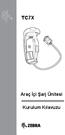 TC7X Araç İçi Şarj Ünitesi Kurulum Kılavuzu 2 TC7X Araç İçi Şarj Ünitesi Kurulum Kılavuzu Zebra; güvenilirliği, işlevselliği ya da tasarımı geliştirmek için tüm ürünlerde değişiklik yapma hakkını saklı
TC7X Araç İçi Şarj Ünitesi Kurulum Kılavuzu 2 TC7X Araç İçi Şarj Ünitesi Kurulum Kılavuzu Zebra; güvenilirliği, işlevselliği ya da tasarımı geliştirmek için tüm ürünlerde değişiklik yapma hakkını saklı
SmartBox. Kullanım Kılavuzu. Televizyonunuzu Akıllı Televizyona Çeviriniz! Plug n play. Wireless Dual Band
 SmartBox Kullanım Kılavuzu Televizyonunuzu Akıllı Televizyona Çeviriniz! Wireless Dual Band Plug n play Televizyon Kumanda Rehberi 5 4 1. ON/Beklemede 1 6 2 3 7 2. 3. 4. Paket seçimi Favori kanallar listesi
SmartBox Kullanım Kılavuzu Televizyonunuzu Akıllı Televizyona Çeviriniz! Wireless Dual Band Plug n play Televizyon Kumanda Rehberi 5 4 1. ON/Beklemede 1 6 2 3 7 2. 3. 4. Paket seçimi Favori kanallar listesi
86BDL3050Q V Kullanım Kılavuzu (Türkçe)
 86BDL3050Q V1.00 www.philips.com/welcome Kullanım Kılavuzu (Türkçe) Güvenlik Talimatları Güvenlik önlemleri ve bakım UYARI: Bu belgede belirtilenlerin dışında kontrol ve ayar yapılması veya yönetmenliklerin
86BDL3050Q V1.00 www.philips.com/welcome Kullanım Kılavuzu (Türkçe) Güvenlik Talimatları Güvenlik önlemleri ve bakım UYARI: Bu belgede belirtilenlerin dışında kontrol ve ayar yapılması veya yönetmenliklerin
KULLANIM TALİMATLARI RC-DEX UZAKTAN KUMANDA
 KULLANIM TALİMATLARI RC-DEX UZAKTAN KUMANDA 2 İÇİNDEKİLER YENİ DEX UZAKTAN KUMANDANIZ.................... 4 AKSESUARLAR....................................... 7 PİL..................................................
KULLANIM TALİMATLARI RC-DEX UZAKTAN KUMANDA 2 İÇİNDEKİLER YENİ DEX UZAKTAN KUMANDANIZ.................... 4 AKSESUARLAR....................................... 7 PİL..................................................
Kullanım kılavuzu. Miracast Kablosuz Ekran IM10
 Kullanım kılavuzu Miracast Kablosuz Ekran IM10 İçindekiler Miracast Kablosuz Ekran Kullanıcı kılavuzu...3 Miracast Kablosuz Ekran'ı kurma...4 Donanıma genel bakış...4 Miracast Kablosuz Ekran'ı açma ve
Kullanım kılavuzu Miracast Kablosuz Ekran IM10 İçindekiler Miracast Kablosuz Ekran Kullanıcı kılavuzu...3 Miracast Kablosuz Ekran'ı kurma...4 Donanıma genel bakış...4 Miracast Kablosuz Ekran'ı açma ve
Kurulum Öncesi Uyarılar
 Kurulum Öncesi Uyarılar Network Kameradan duman çıkıyor ya da anormal bir koku geliyorsa derhal kamerayı kapatın. Network Kamerayı sudan uzak tutun. Network Kamera ıslanırsa hemen kapatın. Böyle bir durumda
Kurulum Öncesi Uyarılar Network Kameradan duman çıkıyor ya da anormal bir koku geliyorsa derhal kamerayı kapatın. Network Kamerayı sudan uzak tutun. Network Kamera ıslanırsa hemen kapatın. Böyle bir durumda
75BDL3010T V Kullanım Kılavuzu (Türkçe)
 V1.00 www.philips.com/welcome Kullanım Kılavuzu (Türkçe) Güvenlik Talimatları Güvenlik önlemleri ve bakım UYARI: Bu belgede belirtilenlerin dışında kontrol ve ayar yapılması veya yönetmenliklerin kullanılması
V1.00 www.philips.com/welcome Kullanım Kılavuzu (Türkçe) Güvenlik Talimatları Güvenlik önlemleri ve bakım UYARI: Bu belgede belirtilenlerin dışında kontrol ve ayar yapılması veya yönetmenliklerin kullanılması
75BDL3003H V Kullanım Kılavuzu (Türkçe)
 V1.00 www.philips.com/welcome Kullanım Kılavuzu (Türkçe) Güvenlik Talimatları Güvenlik önlemleri ve bakım UYARI: Bu belgede belirtilenlerin dışında kontrol ve ayar yapılması veya yönetmenliklerin kullanılması
V1.00 www.philips.com/welcome Kullanım Kılavuzu (Türkçe) Güvenlik Talimatları Güvenlik önlemleri ve bakım UYARI: Bu belgede belirtilenlerin dışında kontrol ve ayar yapılması veya yönetmenliklerin kullanılması
Kurulum Öncesi Uyarılar
 Kurulum Öncesi Uyarılar Network Kameradan duman çıkıyor ya da anormal bir koku geliyorsa derhal kamerayı kapatın. Network Kamerayı sudan uzak tutun. Network Kamera ıslanırsa hemen kapatın. Böyle bir durumda
Kurulum Öncesi Uyarılar Network Kameradan duman çıkıyor ya da anormal bir koku geliyorsa derhal kamerayı kapatın. Network Kamerayı sudan uzak tutun. Network Kamera ıslanırsa hemen kapatın. Böyle bir durumda
Kurulum Öncesi Uyarılar
 Kurulum Öncesi Uyarılar Network Kameradan duman çıkıyor ya da anormal bir koku geliyorsa derhal kamerayı kapatın. Network Kamerayı sudan uzak tutun. Network Kamera ıslanırsa hemen kapatın. Böyle bir durumda
Kurulum Öncesi Uyarılar Network Kameradan duman çıkıyor ya da anormal bir koku geliyorsa derhal kamerayı kapatın. Network Kamerayı sudan uzak tutun. Network Kamera ıslanırsa hemen kapatın. Böyle bir durumda
Kullanım kılavuzu. Quick Charger UCH10
 Kullanım kılavuzu Quick Charger UCH10 İçindekiler Giriş...3 Pili şarj etmek artık daha kolay...3 Quick Charger ürününü kullanma...4 Cihazınızı şarj etme...4 Yasal bilgiler...5 Declaration of Conformity
Kullanım kılavuzu Quick Charger UCH10 İçindekiler Giriş...3 Pili şarj etmek artık daha kolay...3 Quick Charger ürününü kullanma...4 Cihazınızı şarj etme...4 Yasal bilgiler...5 Declaration of Conformity
Kurulum Öncesi Uyarılar
 Kurulum Öncesi Uyarılar Ağ Kamerasından duman çıktığı görülür veya normal olmayan bir koku duyulursa Ağ Kamerasının elektrik bağlantısını kesin. Çalıştırma sıcaklığı için kullanım kılavuzuna başvurun.
Kurulum Öncesi Uyarılar Ağ Kamerasından duman çıktığı görülür veya normal olmayan bir koku duyulursa Ağ Kamerasının elektrik bağlantısını kesin. Çalıştırma sıcaklığı için kullanım kılavuzuna başvurun.
Kurulum Öncesi Uyarılar
 Kurulum Öncesi Uyarılar Network Kameradan duman çıkıyor ya da anormal bir koku geliyorsa derhal kamerayı kapatın. Network Kamerayı sudan uzak tutun. Network Kamera ıslanırsa hemen kapatın. Böyle bir durumda
Kurulum Öncesi Uyarılar Network Kameradan duman çıkıyor ya da anormal bir koku geliyorsa derhal kamerayı kapatın. Network Kamerayı sudan uzak tutun. Network Kamera ıslanırsa hemen kapatın. Böyle bir durumda
Kurulum Öncesi Uyarılar
 Kurulum Öncesi Uyarılar Video Sunucusundan duman çıktığı görülür veya normal olmayan bir koku duyulursa Video Sunucusunun elektrik bağlantısını kesin. Video Sunucusunu sudan uzak tutun. Video Sunucusu
Kurulum Öncesi Uyarılar Video Sunucusundan duman çıktığı görülür veya normal olmayan bir koku duyulursa Video Sunucusunun elektrik bağlantısını kesin. Video Sunucusunu sudan uzak tutun. Video Sunucusu
Araç İçi Hızlı Şarj Aleti AN420
 Kullanım kılavuzu Araç İçi Hızlı Şarj Aleti AN420 İçindekiler Giriş...3 Pili şarj etmek artık daha kolay...3 Araç İçi Hızlı Şarj Aleti ürününü kullanma...4 Cihazınızı şarj etme...4 Yasal bilgiler...5 Declaration
Kullanım kılavuzu Araç İçi Hızlı Şarj Aleti AN420 İçindekiler Giriş...3 Pili şarj etmek artık daha kolay...3 Araç İçi Hızlı Şarj Aleti ürününü kullanma...4 Cihazınızı şarj etme...4 Yasal bilgiler...5 Declaration
Kurulum Öncesi Uyarılar
 Kurulum Öncesi Uyarılar Ağ Kamerasından duman çıktığı görülür veya normal olmayan bir koku duyulursa Ağ Kamerasının elektrik bağlantısını kesin. Bu tür bir durumla karşılaşıldığında dağıtıcı fi rma ile
Kurulum Öncesi Uyarılar Ağ Kamerasından duman çıktığı görülür veya normal olmayan bir koku duyulursa Ağ Kamerasının elektrik bağlantısını kesin. Bu tür bir durumla karşılaşıldığında dağıtıcı fi rma ile
Magnetic Charging Dock
 Kullanım kılavuzu Magnetic Charging Dock İçindekiler Giriş...3 Şarj etmek artık daha kolay...3 Manyetik Şarj Ünitesini Kullanma...4 Ek aksesuarları kullanma...4 Telefonunuzu şarj etme...4 Legal information...6
Kullanım kılavuzu Magnetic Charging Dock İçindekiler Giriş...3 Şarj etmek artık daha kolay...3 Manyetik Şarj Ünitesini Kullanma...4 Ek aksesuarları kullanma...4 Telefonunuzu şarj etme...4 Legal information...6
Kurulum Öncesi Uyarılar
 Kurulum Öncesi Uyarılar Ağ Kamerasından duman çıktığı görülür veya normal olmayan bir koku duyulursa Ağ Kamerasının elektrik bağlantısını kesin. Çalıştırma sıcaklığı için kullanım kılavuzuna başvurun.
Kurulum Öncesi Uyarılar Ağ Kamerasından duman çıktığı görülür veya normal olmayan bir koku duyulursa Ağ Kamerasının elektrik bağlantısını kesin. Çalıştırma sıcaklığı için kullanım kılavuzuna başvurun.
Kurulum Öncesi Uyarılar
 Kurulum Öncesi Uyarılar Ağ Kamerasından duman çıktığı görülür veya normal olmayan bir koku duyulursa Ağ Kamerasının elektrik bağlantısını kesin. Çalıştırma sıcaklığı için kullanım kılavuzuna başvurun.
Kurulum Öncesi Uyarılar Ağ Kamerasından duman çıktığı görülür veya normal olmayan bir koku duyulursa Ağ Kamerasının elektrik bağlantısını kesin. Çalıştırma sıcaklığı için kullanım kılavuzuna başvurun.
Kullanım kılavuzu. Bluetooth Müzik Alıcısı BM10
 Kullanım kılavuzu Bluetooth Müzik Alıcısı BM10 İçindekiler Aksesuara genel bakış...3 Basics...4 Eşleme ve bağlanma...5 Bağlantıyı kesme ve yeniden bağlanma...6 Smart Connect...7 Yasal bilgiler...8 Declaration
Kullanım kılavuzu Bluetooth Müzik Alıcısı BM10 İçindekiler Aksesuara genel bakış...3 Basics...4 Eşleme ve bağlanma...5 Bağlantıyı kesme ve yeniden bağlanma...6 Smart Connect...7 Yasal bilgiler...8 Declaration
Bilgisayar modülündeki yuva VPC10-WP (IFP50 serisi) Hızlı Başlangıç Kılavuzu
 Bilgisayar modülündeki yuva VPC10-WP (IFP50 serisi) Hızlı Başlangıç Kılavuzu Model No. VS16933 Uyumluluk Bilgileri NOT: Bu bölümde düzenlemelerle ilgili tüm bağlanılan gereksinimler ve bildirimler bulunur.
Bilgisayar modülündeki yuva VPC10-WP (IFP50 serisi) Hızlı Başlangıç Kılavuzu Model No. VS16933 Uyumluluk Bilgileri NOT: Bu bölümde düzenlemelerle ilgili tüm bağlanılan gereksinimler ve bildirimler bulunur.
Quick Installation Guide
 Quick Installation Guide English 繁中簡中日本語 Français Español Deutsch Português Italiano Türkçe Polski Русский Česky Svenska SD8362E 20x Zoom 2MP Full HD Kurulum Öncesi Uyarılar Ağ Kamerasından duman çıktığı
Quick Installation Guide English 繁中簡中日本語 Français Español Deutsch Português Italiano Türkçe Polski Русский Česky Svenska SD8362E 20x Zoom 2MP Full HD Kurulum Öncesi Uyarılar Ağ Kamerasından duman çıktığı
Adresinde ürününüzü kaydedin ve destek alın SBA3005/00. Kullanım kılavuzu
 Adresinde ürününüzü kaydedin ve destek alın www.philips.com/welcome SBA3005/00 Kullanım kılavuzu 1 Önemli Güvenlik Önemli Güvenlik Talimatları Tüm uyarıları dikkate alın. Tüm talimatları izleyin.
Adresinde ürününüzü kaydedin ve destek alın www.philips.com/welcome SBA3005/00 Kullanım kılavuzu 1 Önemli Güvenlik Önemli Güvenlik Talimatları Tüm uyarıları dikkate alın. Tüm talimatları izleyin.
Türkçe. Giriş. Özelliklere Genel Bakış
 Özelliklere Genel Bakış Giriş 7-inç TFT LCD Görüntü çözünürlüğü: 480(En) x 234(Boy) Görüntü modu: 4:3 ve 16:9 Desteklenen dosya biçimleri: JPEG & Hareketli-JPEG (320x240 QVGA 15 fps; 640x480 VGA 6 fps.)
Özelliklere Genel Bakış Giriş 7-inç TFT LCD Görüntü çözünürlüğü: 480(En) x 234(Boy) Görüntü modu: 4:3 ve 16:9 Desteklenen dosya biçimleri: JPEG & Hareketli-JPEG (320x240 QVGA 15 fps; 640x480 VGA 6 fps.)
X-107 KULLANMA KILAVUZU
 X-107 KULLANMA KILAVUZU Ekran ölçüsü 7inç Çözünürlülük 480 X ( RGB) X 234 Parlaklık 350cd/m2 Kontrast 300 : 1 Görüntü açısı ( L/R / T / B) : 60/ 60/40/60 Güç kaynağı 8~17V ( tipik DV 12V) Güç sarfiyatı
X-107 KULLANMA KILAVUZU Ekran ölçüsü 7inç Çözünürlülük 480 X ( RGB) X 234 Parlaklık 350cd/m2 Kontrast 300 : 1 Görüntü açısı ( L/R / T / B) : 60/ 60/40/60 Güç kaynağı 8~17V ( tipik DV 12V) Güç sarfiyatı
BDL5560EL V Kullanım Kılavuzu (Türkçe)
 V1.00 www.philips.com/welcome Kullanım Kılavuzu (Türkçe) Güvenlik Talimatları Güvenlik önlemleri ve bakım UYARI: Bu belgede belirtilenlerin dışında kontrol ve ayar yapılması veya yönetmenliklerin kullanılması
V1.00 www.philips.com/welcome Kullanım Kılavuzu (Türkçe) Güvenlik Talimatları Güvenlik önlemleri ve bakım UYARI: Bu belgede belirtilenlerin dışında kontrol ve ayar yapılması veya yönetmenliklerin kullanılması
Adresinde ürününüzü kaydedin ve destek alın SBA3210/00. Kullanım kılavuzu
 Adresinde ürününüzü kaydedin ve destek alın www.philips.com/welcome SBA3210/00 Kullanım kılavuzu 1 Önemli Güvenlik Önemli Güvenlik Talimatları Tüm uyarıları dikkate alın. Tüm talimatları izleyin. Bu cihazı
Adresinde ürününüzü kaydedin ve destek alın www.philips.com/welcome SBA3210/00 Kullanım kılavuzu 1 Önemli Güvenlik Önemli Güvenlik Talimatları Tüm uyarıları dikkate alın. Tüm talimatları izleyin. Bu cihazı
BDL6551V. TR Kullanım Kılavuzu TEMİZLEME VE SORUN GİDERME
 BDL6551V www.philips.com/welcome TR Kullanım Kılavuzu TEMİZLEME VE SORUN GİDERME GÜVENLİK VE SORUN GİDERME İLE İLGİLİ BİLGİLER Güvenlik tedbirleri ve bakım UYARI: Bu belgede belirtilenler dışındaki kontrollerin,
BDL6551V www.philips.com/welcome TR Kullanım Kılavuzu TEMİZLEME VE SORUN GİDERME GÜVENLİK VE SORUN GİDERME İLE İLGİLİ BİLGİLER Güvenlik tedbirleri ve bakım UYARI: Bu belgede belirtilenler dışındaki kontrollerin,
Kullanım kılavuzu. Stereo Bluetooth Mikrofonlu Kulaklık Seti
 Kullanım kılavuzu Stereo Bluetooth Mikrofonlu Kulaklık Seti İçindekiler Giriş...3 Aksesuara genel bakış...3 Temel Bilgiler...4 Calling...6 Listening to music...6 Çoklu kullanım teknolojisi...7 Troubleshooting...7
Kullanım kılavuzu Stereo Bluetooth Mikrofonlu Kulaklık Seti İçindekiler Giriş...3 Aksesuara genel bakış...3 Temel Bilgiler...4 Calling...6 Listening to music...6 Çoklu kullanım teknolojisi...7 Troubleshooting...7
Kurulum Öncesi Uyarılar
 Kurulum Öncesi Uyarılar Ağ Kamerasından duman çıktığı görülür veya normal olmayan bir koku duyulursa Ağ Kamerasının elektrik bağlantısını kesin. Network Kamerayı sudan uzak tutun. Network Kamera ıslanırsa
Kurulum Öncesi Uyarılar Ağ Kamerasından duman çıktığı görülür veya normal olmayan bir koku duyulursa Ağ Kamerasının elektrik bağlantısını kesin. Network Kamerayı sudan uzak tutun. Network Kamera ıslanırsa
Kullanım kılavuzu. Stereo Bluetooth Headset SBH60
 Kullanım kılavuzu Stereo Bluetooth Headset SBH60 İçindekiler Giriş...3 Fonksiyona genel bakış...3 Donanıma genel bakış...3 Temel Bilgiler...5 Pili şarj etme...5 Mikrofonlu kulaklık setini açma ve kapama...5
Kullanım kılavuzu Stereo Bluetooth Headset SBH60 İçindekiler Giriş...3 Fonksiyona genel bakış...3 Donanıma genel bakış...3 Temel Bilgiler...5 Pili şarj etme...5 Mikrofonlu kulaklık setini açma ve kapama...5
Hızlı Kurulum Kılavuzu MODELLER P4320, P4520 UYARI!
 Fisheye IP Kamera Hızlı Kurulum Kılavuzu MODELLER P4320, P4520 UYARI! Kurulum işlemine geçmeden önce kurulum kılavuzunu dikkatlice okuyunuz. Bu kılavuzunun içeriği, fonksiyonlardaki değişiklikler önceden
Fisheye IP Kamera Hızlı Kurulum Kılavuzu MODELLER P4320, P4520 UYARI! Kurulum işlemine geçmeden önce kurulum kılavuzunu dikkatlice okuyunuz. Bu kılavuzunun içeriği, fonksiyonlardaki değişiklikler önceden
Kullanım kılavuzu. Style Cover Window SCR24
 Kullanım kılavuzu Style Cover Window SCR24 İçindekiler Başlarken...3 Giriş...3 Genel bakış...3 Şarj etme...3 Tek dokunuşla kurulum...4 Temel konuları öğrenme...5 Pencere ile etkileşim kurma...5 Ekranı
Kullanım kılavuzu Style Cover Window SCR24 İçindekiler Başlarken...3 Giriş...3 Genel bakış...3 Şarj etme...3 Tek dokunuşla kurulum...4 Temel konuları öğrenme...5 Pencere ile etkileşim kurma...5 Ekranı
10x Zoom Multiple Streams PoE PZ8111/21/11W/21W
 10x Zoom Multiple Streams PoE PZ8111/21/11W/21W This guide describes the basic functions of PZ8111/21/11W/21W. All detailed information is described in the user s manual. Kurulum Öncesi Uyarılar Ağ Kamerasından
10x Zoom Multiple Streams PoE PZ8111/21/11W/21W This guide describes the basic functions of PZ8111/21/11W/21W. All detailed information is described in the user s manual. Kurulum Öncesi Uyarılar Ağ Kamerasından
Wireless Charging Plate WCH10
 Kullanım kılavuzu Wireless Charging Plate WCH10 İçindekiler Giriş...3 Şarj etmek artık daha kolay...3 Kablosuz Şarj Plakası'nı kullanma...4 Cihazınızı şarj etme...4 Bildirim ışığı durumu...4 Yasal bilgiler...5
Kullanım kılavuzu Wireless Charging Plate WCH10 İçindekiler Giriş...3 Şarj etmek artık daha kolay...3 Kablosuz Şarj Plakası'nı kullanma...4 Cihazınızı şarj etme...4 Bildirim ışığı durumu...4 Yasal bilgiler...5
HP-1V HEADPHONES KULLANICI KILAVUZU
 HP-1V HEADPHONES KULLANICI KILAVUZU VERTU HP-1V KULAKLIK KULLANICI KILAVUZU SÜRÜM1.0 Türkçe 1 2 Türkçe VERTU HP-1V KULAKLIK KULLANICI KILAVUZU Vertu HP-1V kulak üstü kulaklık satın aldığınız için teşekkür
HP-1V HEADPHONES KULLANICI KILAVUZU VERTU HP-1V KULAKLIK KULLANICI KILAVUZU SÜRÜM1.0 Türkçe 1 2 Türkçe VERTU HP-1V KULAKLIK KULLANICI KILAVUZU Vertu HP-1V kulak üstü kulaklık satın aldığınız için teşekkür
Akıllı Etiketler (SmartTags)
 Kullanım kılavuzu Akıllı Etiketler (SmartTags) İçindekiler Giriş...3 Başlarken...3 Akıllı Etiketleri (SmartTags) Kullanma...4 Yasal bilgiler...5 2 Giriş Akıllı Etiketler (SmartTags) nedir? Akıllı Etiketler
Kullanım kılavuzu Akıllı Etiketler (SmartTags) İçindekiler Giriş...3 Başlarken...3 Akıllı Etiketleri (SmartTags) Kullanma...4 Yasal bilgiler...5 2 Giriş Akıllı Etiketler (SmartTags) nedir? Akıllı Etiketler
MAGIC MOTION UZAKTAN KUMANDA
 KULLANIM KILAVUZU MAGIC MOTION UZAKTAN KUMANDA Setinizi çalıştırmadan önce bu kılavuzu lütfen dikkatle okuyun ve ileride başvurmak için saklayın. AN-MR200 Magic Motion Uzaktan Kumanda (AKB732955) Dongle
KULLANIM KILAVUZU MAGIC MOTION UZAKTAN KUMANDA Setinizi çalıştırmadan önce bu kılavuzu lütfen dikkatle okuyun ve ileride başvurmak için saklayın. AN-MR200 Magic Motion Uzaktan Kumanda (AKB732955) Dongle
Yen-Bor. Verilog. Verilog 語法. Verilog 的模型與層次. Verilog 的架構 的語法協定 基本資料型態 輸入輸出埠 資料流模型的敘述 行為模型的敘述 模組間埠對應的方式.
 Yen-Bor Verilog 語法 大綱 Verilog 的模型與層次 Verilog 的架構 Verilog 的語法協定 基本資料型態 輸入輸出埠 資料流模型的敘述 模組間埠對應的方式 1 Verilog 的模型與層次 電晶體 (transistor) 模型 = 開關階層 (switch level) 邏輯閘階層 (gate level) 模型 暫存器轉移階層 (register transfer
Yen-Bor Verilog 語法 大綱 Verilog 的模型與層次 Verilog 的架構 Verilog 的語法協定 基本資料型態 輸入輸出埠 資料流模型的敘述 模組間埠對應的方式 1 Verilog 的模型與層次 電晶體 (transistor) 模型 = 開關階層 (switch level) 邏輯閘階層 (gate level) 模型 暫存器轉移階層 (register transfer
HDMI Matris Sviç, 4 x 2 Portlu
 HDMI Matris Sviç, 4 x 2 Portlu KILAVUZ DS-48300 Bu ürünü satın aldığınız için teşekkür ederiz. En iyi performans ve emniyet için bu ürünü bağlamadan, kullanmadan veya ayarlamadan önce lütfen bu talimatları
HDMI Matris Sviç, 4 x 2 Portlu KILAVUZ DS-48300 Bu ürünü satın aldığınız için teşekkür ederiz. En iyi performans ve emniyet için bu ürünü bağlamadan, kullanmadan veya ayarlamadan önce lütfen bu talimatları
Kurulum Öncesi Uyarılar
 Power POE Status HDD WAN LAN1 LAN2 LAN3 LAN4 NR7401 Network Video Recorder Kurulum Öncesi Uyarılar Ağ Video Kayıt Cihazından duman çıktığı görülür veya normal olmayan bir koku duyulursa Ağ Video Kayıt
Power POE Status HDD WAN LAN1 LAN2 LAN3 LAN4 NR7401 Network Video Recorder Kurulum Öncesi Uyarılar Ağ Video Kayıt Cihazından duman çıktığı görülür veya normal olmayan bir koku duyulursa Ağ Video Kayıt
İçindekiler. Giriş. Uyarı. Dikkat Edilecek Noktalar. Ana Ünite Hakkında. Uzaktan Kumanda Ünitesi. OSD Temel Ayarları.
 NORDMENDE LE82N8HM İçindekiler Giriş Uyarı Dikkat Edilecek Noktalar Ana Ünite Hakkında Uzaktan Kumanda Ünitesi OSD Temel Ayarları USB Özellikleri Teknik Özellikler Sorun Giderme Giriş LED ürünümüzü satın
NORDMENDE LE82N8HM İçindekiler Giriş Uyarı Dikkat Edilecek Noktalar Ana Ünite Hakkında Uzaktan Kumanda Ünitesi OSD Temel Ayarları USB Özellikleri Teknik Özellikler Sorun Giderme Giriş LED ürünümüzü satın
İçindekiler. Giriş. Uyarı. Dikkat Edilecek Noktalar. Ana Ünite Hakkında. Uzaktan Kumanda Ünitesi. OSD Temel Ayarları.
 MODEL NO: LE82N8HA İçindekiler Giriş Uyarı Dikkat Edilecek Noktalar Ana Ünite Hakkında Uzaktan Kumanda Ünitesi OSD Temel Ayarları USB Özellikleri Teknik Özellikler Sorun Giderme Giriş LED TV ürünümüzü
MODEL NO: LE82N8HA İçindekiler Giriş Uyarı Dikkat Edilecek Noktalar Ana Ünite Hakkında Uzaktan Kumanda Ünitesi OSD Temel Ayarları USB Özellikleri Teknik Özellikler Sorun Giderme Giriş LED TV ürünümüzü
Centronic EasyControl EC315
 Centronic EasyControl EC315 tr Montaj ve İşletme Talimatı 5 Kanallı Duvar Vericisi Aşağıdaki kişilere yönelik önemli bilgiler: Montaj elemanı / Elektrik teknisyeni / Kullanıcı Lütfen ilgili kişilere iletiniz!
Centronic EasyControl EC315 tr Montaj ve İşletme Talimatı 5 Kanallı Duvar Vericisi Aşağıdaki kişilere yönelik önemli bilgiler: Montaj elemanı / Elektrik teknisyeni / Kullanıcı Lütfen ilgili kişilere iletiniz!
MY APPS MAGIC. RF Dongle (AN-MR300C) P/NO : MBM51168845(1204-REV01)
 MY APPS MAGIC RF Dongle (AN-MR300C) P/NO : MBM51168845(1204-REV01) Uzaktan Kumanda Açıklaması GÜÇ : TV yi açar veya kapatır. BACK (GERİ): Önceki seviyeye döner. Tekerlek (OK) (Tamam): Menüleri ve opsiyonları
MY APPS MAGIC RF Dongle (AN-MR300C) P/NO : MBM51168845(1204-REV01) Uzaktan Kumanda Açıklaması GÜÇ : TV yi açar veya kapatır. BACK (GERİ): Önceki seviyeye döner. Tekerlek (OK) (Tamam): Menüleri ve opsiyonları
KURULUM ve KULLANIM KILAVUZU
 ISITMA/SOĞUTMA OTOMASYON SİSTEMLERİ KURULUM ve KULLANIM KILAVUZU MODEL NO.: TH1149 TH1149SA TH1149SB TH1149RF TH1149MSA TH1149MSB DİKKAT : Cihazı kullanmadan önce bu kılavuzu okuyun ve daha sonra gerekli
ISITMA/SOĞUTMA OTOMASYON SİSTEMLERİ KURULUM ve KULLANIM KILAVUZU MODEL NO.: TH1149 TH1149SA TH1149SB TH1149RF TH1149MSA TH1149MSB DİKKAT : Cihazı kullanmadan önce bu kılavuzu okuyun ve daha sonra gerekli
Register your product and get support at. HP8117. Kullanım kılavuzu
 Register your product and get support at www.philips.com/welcome HP8117 Kullanım kılavuzu a b Türkçe Bu ürünü satın aldığınız için tebrikler, Philips e hoş geldiniz! Philips tarafından verilen destekten
Register your product and get support at www.philips.com/welcome HP8117 Kullanım kılavuzu a b Türkçe Bu ürünü satın aldığınız için tebrikler, Philips e hoş geldiniz! Philips tarafından verilen destekten
MONITOR LE116N8FM NORDMENDE
 MONITOR LE116N8FM NORDMENDE İçindekiler Giriş Uyarı Dikkat Edilecek Noktalar Ana Ünite Hakkında Uzaktan Kumanda Ünitesi OSD Temel Ayarları USB Özellikleri Teknik Özellikler Sorun Giderme Giriş LED ürünümüzü
MONITOR LE116N8FM NORDMENDE İçindekiler Giriş Uyarı Dikkat Edilecek Noktalar Ana Ünite Hakkında Uzaktan Kumanda Ünitesi OSD Temel Ayarları USB Özellikleri Teknik Özellikler Sorun Giderme Giriş LED ürünümüzü
KULLANIM TALİMATLARI TV-DEX
 KULLANIM TALİMATLARI TV-DEX 2 İÇİNDEKİLER AMBALAJ İÇERİĞİ..................................... 4 YENİ TV-DEX.......................................... 5 TV KUMANDASI.......................................
KULLANIM TALİMATLARI TV-DEX 2 İÇİNDEKİLER AMBALAJ İÇERİĞİ..................................... 4 YENİ TV-DEX.......................................... 5 TV KUMANDASI.......................................
BDL3210Q BDL4210Q BDL4610Q. Kullanım Kılavuzu (Türkçe)
 BDL3210Q BDL4210Q BDL4610Q www.philips.com/welcome Kullanım Kılavuzu (Türkçe) Güvenlik Talimatları Uyarılar ve Önlemler BU GÜVENLİK SEMBOLLERİNİ ÖĞRENİN DİKKAT ELEKTRİK ÇARPMASI RİSKİ AÇMAYIN ELEKTRİK
BDL3210Q BDL4210Q BDL4610Q www.philips.com/welcome Kullanım Kılavuzu (Türkçe) Güvenlik Talimatları Uyarılar ve Önlemler BU GÜVENLİK SEMBOLLERİNİ ÖĞRENİN DİKKAT ELEKTRİK ÇARPMASI RİSKİ AÇMAYIN ELEKTRİK
Faks alma/gönderme. Kontrol panelini kullanarak. Bilgisayarı kullanarak
 Hızlı Başvuru Kopyalama Fotokopi çekme 1 Özgün bir belgeyi ADF'e veya tarayıcı camının üzerine yerleştirin. Notlar: Görüntünün kırpılmasını önlemek için özgün belgenin boyutu ile fotokopi çıkış boyutunun
Hızlı Başvuru Kopyalama Fotokopi çekme 1 Özgün bir belgeyi ADF'e veya tarayıcı camının üzerine yerleştirin. Notlar: Görüntünün kırpılmasını önlemek için özgün belgenin boyutu ile fotokopi çıkış boyutunun
Smart Imaging Stand IPT-DS10M
 Kullanım kılavuzu Smart Imaging Stand IPT-DS10M İçindekiler Akıllı Görüntüleme Standı Kullanım Kılavuzu...3 Giriş...4 Fonksiyona genel bakış...4 Donanıma genel bakış...4 Basics...5 Montaj...5 Piller...5
Kullanım kılavuzu Smart Imaging Stand IPT-DS10M İçindekiler Akıllı Görüntüleme Standı Kullanım Kılavuzu...3 Giriş...4 Fonksiyona genel bakış...4 Donanıma genel bakış...4 Basics...5 Montaj...5 Piller...5
Kullanım kılavuzu. Bluetooth Klavye BKB50
 Kullanım kılavuzu Bluetooth Klavye BKB50 İçindekiler Temel Bilgiler...3 Genel bakış...3 Klavyeye genel bakış...3 Klavyeyi şarj etme...4 Açma ve kapatma...5 Başlarken...6 Klavyeyi ayarlama...6 Montaj...6
Kullanım kılavuzu Bluetooth Klavye BKB50 İçindekiler Temel Bilgiler...3 Genel bakış...3 Klavyeye genel bakış...3 Klavyeyi şarj etme...4 Açma ve kapatma...5 Başlarken...6 Klavyeyi ayarlama...6 Montaj...6
TVR 12 Hızlı Başlangıç Kılavuzu
 TVR 12 Hızlı Başlangıç Kılavuzu Şekil 1: Arka panel bağlantıları 1. En fazla 16 analog kamera için loop through özelliği (DVD modeline göre). 2. RS-232 cihazına bağlayın. 3. Dört alarm girişine kadar bağlayın.
TVR 12 Hızlı Başlangıç Kılavuzu Şekil 1: Arka panel bağlantıları 1. En fazla 16 analog kamera için loop through özelliği (DVD modeline göre). 2. RS-232 cihazına bağlayın. 3. Dört alarm girişine kadar bağlayın.
LE66N8HM - LE66N8HA NORDMENDE
 26" LED TELEVİZYON VE MONİTÖR LE66N8HM - LE66N8HA NORDMENDE İçindekiler Giriş Uyarı Dikkat Edilecek Noktalar Ana Ünite Hakkında Uzaktan Kumanda Ünitesi OSD Temel Ayarları USB Özellikleri Teknik Özellikler
26" LED TELEVİZYON VE MONİTÖR LE66N8HM - LE66N8HA NORDMENDE İçindekiler Giriş Uyarı Dikkat Edilecek Noktalar Ana Ünite Hakkında Uzaktan Kumanda Ünitesi OSD Temel Ayarları USB Özellikleri Teknik Özellikler
BDL3250EL. Kullanım Kılavuzu (Türkçe)
 www.philips.com/welcome Kullanım Kılavuzu (Türkçe) Güvenlik Talimatları Uyarılar ve Önlemler BU GÜVENLİK SEMBOLLERİNİ ÖĞRENİN DİKKAT ELEKTRİK ÇARPMASI RİSKİ AÇMAYIN ELEKTRİK ÇARPMASI TEHLİKESİNİ EN AZA
www.philips.com/welcome Kullanım Kılavuzu (Türkçe) Güvenlik Talimatları Uyarılar ve Önlemler BU GÜVENLİK SEMBOLLERİNİ ÖĞRENİN DİKKAT ELEKTRİK ÇARPMASI RİSKİ AÇMAYIN ELEKTRİK ÇARPMASI TEHLİKESİNİ EN AZA
65BD3010T V Kullanım Kılavuzu (Türkçe)
 V1.00 www.philips.com/welcome Kullanım Kılavuzu (Türkçe) Güvenlik Talimatları Uyarılar ve Önlemler BU GÜVENLİK SEMBOLLERİNİ ÖĞRENİN YANGIN VE ELEKTRİK ÇARPMASINA NEDEN OLABİLECEK HASARLARI ÖNLEMEK İÇİN
V1.00 www.philips.com/welcome Kullanım Kılavuzu (Türkçe) Güvenlik Talimatları Uyarılar ve Önlemler BU GÜVENLİK SEMBOLLERİNİ ÖĞRENİN YANGIN VE ELEKTRİK ÇARPMASINA NEDEN OLABİLECEK HASARLARI ÖNLEMEK İÇİN
BDL4250EL BDL4650EL. Kullanım Kılavuzu (Türkçe)
 BDL4250EL BDL4650EL www.philips.com/welcome Kullanım Kılavuzu (Türkçe) Güvenlik Talimatları Uyarılar ve Önlemler BU GÜVENLİK SEMBOLLERİNİ ÖĞRENİN DİKKAT ELEKTRİK ÇARPMASI RİSKİ AÇMAYIN ELEKTRİK ÇARPMASI
BDL4250EL BDL4650EL www.philips.com/welcome Kullanım Kılavuzu (Türkçe) Güvenlik Talimatları Uyarılar ve Önlemler BU GÜVENLİK SEMBOLLERİNİ ÖĞRENİN DİKKAT ELEKTRİK ÇARPMASI RİSKİ AÇMAYIN ELEKTRİK ÇARPMASI
ARAÇ KAMERASI, HD Kullanma Kılavuzu
 ARAÇ KAMERASI, HD Kullanma Kılavuzu 87231 Araç kamerasının tüm fonksiyonlarının daha iyi kullanımı için cihazı kullanmadan önce lütfen bu kılavuzu dikkatli şekilde okuyun. Dikkat 1. Lütfen hafıza kartını
ARAÇ KAMERASI, HD Kullanma Kılavuzu 87231 Araç kamerasının tüm fonksiyonlarının daha iyi kullanımı için cihazı kullanmadan önce lütfen bu kılavuzu dikkatli şekilde okuyun. Dikkat 1. Lütfen hafıza kartını
Centronic EasyControl EC545-II
 Centronic EasyControl EC545-II tr Montaj ve İşletme Talimatı 5 Kanallı El Vericisi Aşağıdaki kişilere yönelik önemli bilgiler: Montaj elemanı / Elektrik teknisyeni / Kullanıcı Lütfen ilgili kişilere iletiniz!
Centronic EasyControl EC545-II tr Montaj ve İşletme Talimatı 5 Kanallı El Vericisi Aşağıdaki kişilere yönelik önemli bilgiler: Montaj elemanı / Elektrik teknisyeni / Kullanıcı Lütfen ilgili kişilere iletiniz!
Register your product and get support at HP8105 HP8106. Kullanım kılavuzu
 Register your product and get support at www.philips.com/welcome HP8105 HP8106 Kullanım kılavuzu a b c Türkçe Bu ürünü satın aldığınız için tebrikler, Philips e hoş geldiniz! Philips tarafından verilen
Register your product and get support at www.philips.com/welcome HP8105 HP8106 Kullanım kılavuzu a b c Türkçe Bu ürünü satın aldığınız için tebrikler, Philips e hoş geldiniz! Philips tarafından verilen
İçindekiler. Giriş. Uyarı. Dikkat Edilecek Noktalar. Ana Ünite Hakkında. Uzaktan Kumanda Ünitesi. OSD Temel Ayarları.
 LC42A15FV İçindekiler Giriş Uyarı Dikkat Edilecek Noktalar Ana Ünite Hakkında Uzaktan Kumanda Ünitesi OSD Temel Ayarları USB Özellikleri Teknik Özellikler Sorun Giderme 1 Giriş LCD TV ürünümüzü satın aldığınız
LC42A15FV İçindekiler Giriş Uyarı Dikkat Edilecek Noktalar Ana Ünite Hakkında Uzaktan Kumanda Ünitesi OSD Temel Ayarları USB Özellikleri Teknik Özellikler Sorun Giderme 1 Giriş LCD TV ürünümüzü satın aldığınız
Başlarken NSZ-GS7. Ağ Ortam Oynatıcısı. Ekran görüntüleri, işlemler ve teknik özellikler önceden bildirilmeksizin değiştirilebilir.
 Başlarken TR Ağ Ortam Oynatıcısı NSZ-GS7 Ekran görüntüleri, işlemler ve teknik özellikler önceden bildirilmeksizin değiştirilebilir. Başlarken: ON/STANDBY Oynatıcıyı açar veya kapatır. Bağlı cihazların
Başlarken TR Ağ Ortam Oynatıcısı NSZ-GS7 Ekran görüntüleri, işlemler ve teknik özellikler önceden bildirilmeksizin değiştirilebilir. Başlarken: ON/STANDBY Oynatıcıyı açar veya kapatır. Bağlı cihazların
Centronic EasyControl EC5410-II
 Centronic EasyControl EC5410-II tr Montaj ve İşletme Talimatı 10 Kanallı El Vericisi Aşağıdaki kişilere yönelik önemli bilgiler: Montaj elemanı / Elektrik teknisyeni / Kullanıcı Lütfen ilgili kişilere
Centronic EasyControl EC5410-II tr Montaj ve İşletme Talimatı 10 Kanallı El Vericisi Aşağıdaki kişilere yönelik önemli bilgiler: Montaj elemanı / Elektrik teknisyeni / Kullanıcı Lütfen ilgili kişilere
GÜNEŞ ENERJİLİ ŞARJ CİHAZI Kullanma talimatları
 GÜNEŞ ENERJİLİ ŞARJ CİHAZI Kullanma talimatları Ürn.No. 90-55000 B c ed I H G F Genel Uyarı RU Bu aygıt bir güç kaynağı yardımıyla çalışan elektronik bileşenleri içerir (güç kaynağı ve/veya piller). Çocukların
GÜNEŞ ENERJİLİ ŞARJ CİHAZI Kullanma talimatları Ürn.No. 90-55000 B c ed I H G F Genel Uyarı RU Bu aygıt bir güç kaynağı yardımıyla çalışan elektronik bileşenleri içerir (güç kaynağı ve/veya piller). Çocukların
Panther. Kurulum talimatları. Verici PN-TX-MN3 (PN-T7-16) PN-TX-MN6 (PN-T7-15) PN-TX-MN8 (PN-T7-14)
 Panther Kurulum talimatları Verici PN-TX-MN3 (PN-T7-16) PN-TX-MN6 (PN-T7-15) PN-TX-MN8 (PN-T7-14) IM-PN-TX102-A01-TR LİSAN: Türkçe (İngilizce'den Türkçe'ye çevrilmiştir) İÇİNDEKİLER Bölüm 1: MÜŞTERİ BİLGİSİ
Panther Kurulum talimatları Verici PN-TX-MN3 (PN-T7-16) PN-TX-MN6 (PN-T7-15) PN-TX-MN8 (PN-T7-14) IM-PN-TX102-A01-TR LİSAN: Türkçe (İngilizce'den Türkçe'ye çevrilmiştir) İÇİNDEKİLER Bölüm 1: MÜŞTERİ BİLGİSİ
BDL6524ET. Kullanım Kılavuzu (Türkçe)
 www.philips.com/welcome Kullanım Kılavuzu (Türkçe) Güvenlik tedbirleri ve bakım UYARI: Bu belgede belirtilenler dışındaki kontrollerin, ayarların veya prosedürlerin kullanılması elektrik çarpmasına, elektrikle
www.philips.com/welcome Kullanım Kılavuzu (Türkçe) Güvenlik tedbirleri ve bakım UYARI: Bu belgede belirtilenler dışındaki kontrollerin, ayarların veya prosedürlerin kullanılması elektrik çarpmasına, elektrikle
Donanıma genel bakış. n a c
 a b g n a c Aruba 501, Wi-Fi Birliği yetkili bir Wi-Fi SERTİFİKALI 802.11a/b/g/n/ac ürünüdür. Wi-Fi SERTİFİKALI Logosu, Wi-Fi Birliğinin sertifika işaretidir. In a Hewlett Packard Enterprise company Aruba
a b g n a c Aruba 501, Wi-Fi Birliği yetkili bir Wi-Fi SERTİFİKALI 802.11a/b/g/n/ac ürünüdür. Wi-Fi SERTİFİKALI Logosu, Wi-Fi Birliğinin sertifika işaretidir. In a Hewlett Packard Enterprise company Aruba
Kurulum Öncesi Uyarılar
 Kurulum Öncesi Uyarılar Ağ Kamerasından duman çıktığı görülür veya normal olmayan bir koku duyulursa Ağ Kamerasının elektrik bağlantısını kesin. Çalıştırma sıcaklığı için kullanım kılavuzuna başvurun.
Kurulum Öncesi Uyarılar Ağ Kamerasından duman çıktığı görülür veya normal olmayan bir koku duyulursa Ağ Kamerasının elektrik bağlantısını kesin. Çalıştırma sıcaklığı için kullanım kılavuzuna başvurun.
BDL5554ET. Kullanım Kılavuzu (Türkçe)
 www.philips.com/welcome Kullanım Kılavuzu (Türkçe) GÜVENLİK BİLGİSİ Güvenlik önlemleri ve bakım UYARI: Bu belgede belirtilenlerin dışında kontrol ve ayar yapılması veya yönetmenliklerin kullanılması şok,
www.philips.com/welcome Kullanım Kılavuzu (Türkçe) GÜVENLİK BİLGİSİ Güvenlik önlemleri ve bakım UYARI: Bu belgede belirtilenlerin dışında kontrol ve ayar yapılması veya yönetmenliklerin kullanılması şok,
4K HDMI Genişletici Set, 4K2K/60 Hz
 4K HDMI Genişletici Set, 4K2K/60 Hz Kullanma Kılavuzu DS-55204 Digitus 4K Çoğaltıcı Seti, 4K2K/60Hz hem yüksek çözünürlüklü grafikler hem de kesintisiz video oynatımı için en yüksek talepleri dahi karşılayan
4K HDMI Genişletici Set, 4K2K/60 Hz Kullanma Kılavuzu DS-55204 Digitus 4K Çoğaltıcı Seti, 4K2K/60Hz hem yüksek çözünürlüklü grafikler hem de kesintisiz video oynatımı için en yüksek talepleri dahi karşılayan
Nio 2MP LED Display. Kullanım Kılavuzu MDNC-2221
 Nio 2MP LED Display Kullanım Kılavuzu MDNC-2221 K5903058TR/08 31/03/2017 Barco NV Beneluxpark 21, 8500 Kortrijk, Belgium Telefon: +32 56.23.32.11 Faks: +32 56.26.22.62 E-posta: www.barco.com/en/support
Nio 2MP LED Display Kullanım Kılavuzu MDNC-2221 K5903058TR/08 31/03/2017 Barco NV Beneluxpark 21, 8500 Kortrijk, Belgium Telefon: +32 56.23.32.11 Faks: +32 56.26.22.62 E-posta: www.barco.com/en/support
HDMI Uzatma Seti Full HD, 130 m
 HDMI Uzatma Seti Full HD, 130 m Kullanma Kılavuzu DS-55101 Digitus HDMI Çoğaltıcı Seti, Full HD en yüksek talepleri dahi karşılayacak maks. 130 m lik bir geliştirme çözümü sunar. Dijital video ve audio
HDMI Uzatma Seti Full HD, 130 m Kullanma Kılavuzu DS-55101 Digitus HDMI Çoğaltıcı Seti, Full HD en yüksek talepleri dahi karşılayacak maks. 130 m lik bir geliştirme çözümü sunar. Dijital video ve audio
Hızlı başlangıç kılavuzu
 Philips GoGear müzik çalar Hızlı başlangıç kılavuzu TR SA1MXX02B SA1MXX02K SA1MXX02KN SA1MXX02W SA1MXX04B SA1MXX04K SA1MXX04KN SA1MXX04P SA1MXX04W SA1MXX04WS SA1MXX08K Başlarken Ana menü hakkında genel
Philips GoGear müzik çalar Hızlı başlangıç kılavuzu TR SA1MXX02B SA1MXX02K SA1MXX02KN SA1MXX02W SA1MXX04B SA1MXX04K SA1MXX04KN SA1MXX04P SA1MXX04W SA1MXX04WS SA1MXX08K Başlarken Ana menü hakkında genel
Güç Bankası 10000 mah
 Güç Bankası 10000 mah Kılavuz 31883 I. Giriş Bu ürün, her an her yerde kullanılabilen çoğu taşınabilir cihazlar için hafif, yüksek kapasiteli, şık ve çevre dostu bir taşınabilir güç bankasıdır. Ürün, yüksek
Güç Bankası 10000 mah Kılavuz 31883 I. Giriş Bu ürün, her an her yerde kullanılabilen çoğu taşınabilir cihazlar için hafif, yüksek kapasiteli, şık ve çevre dostu bir taşınabilir güç bankasıdır. Ürün, yüksek
4-in-1 SOLAR GÜNEŞ ENERJİLİ ŞARJ CİHAZI
 4-in-1 SOLAR GÜNEŞ ENERJİLİ ŞARJ CİHAZI Kullanma talimatları Art.No. 90-60000 B C F G D I H E Genel Uyarı Bu aygıt bir güç kaynağı yardımıyla çalışan elektronik bileşenleri içerir (güç kaynağı ve/veya
4-in-1 SOLAR GÜNEŞ ENERJİLİ ŞARJ CİHAZI Kullanma talimatları Art.No. 90-60000 B C F G D I H E Genel Uyarı Bu aygıt bir güç kaynağı yardımıyla çalışan elektronik bileşenleri içerir (güç kaynağı ve/veya
Eonis. Kullanım Kılavuzu 21 inç klinik ekran MDRC-2221
 Eonis Kullanım Kılavuzu 21 inç klinik ekran MDRC-2221 K5903500TR/05 19/12/2016 Barco NV President Kennedypark 35, 8500 Kortrijk, Belgium Telefon: +32 56.23.32.11 Faks: +32 56.26.22.62 E-posta: www.barco.com/en/support
Eonis Kullanım Kılavuzu 21 inç klinik ekran MDRC-2221 K5903500TR/05 19/12/2016 Barco NV President Kennedypark 35, 8500 Kortrijk, Belgium Telefon: +32 56.23.32.11 Faks: +32 56.26.22.62 E-posta: www.barco.com/en/support
1. Prestigio MultiPad 2. Sarj Adaptörü 3. Taşıma Kılıfı 4. USB Kablosu 5. Hızlı Başlangıç Klavuzu 6. Garanti Belgesi 7. Yasal ve Güvenlik Uyarıları
 1. Kutu İçeriği 1. 2. Sarj Adaptörü 3. Taşıma Kılıfı 4. USB Kablosu 5. 6. Garanti Belgesi 7. Yasal ve Güvenlik Uyarıları 2. Cihaz Görünümü 15 16 3 4 5 6 1 2 13 14 10 9 8 11 12 7 TR - 1 1 2 3 4 5 6 7 8
1. Kutu İçeriği 1. 2. Sarj Adaptörü 3. Taşıma Kılıfı 4. USB Kablosu 5. 6. Garanti Belgesi 7. Yasal ve Güvenlik Uyarıları 2. Cihaz Görünümü 15 16 3 4 5 6 1 2 13 14 10 9 8 11 12 7 TR - 1 1 2 3 4 5 6 7 8
Kullanım kılavuzu. Bluetooth Keyboard BKB10
 Kullanım kılavuzu Bluetooth Keyboard BKB10 İçindekiler Temel Bilgiler...3 Genel bakış...3 Klavyeyi şarj etme...4 Klavyeyi açma...5 Klavyeyi ayarlama...6 Web'de destek...7 Legal information...8 Declaration
Kullanım kılavuzu Bluetooth Keyboard BKB10 İçindekiler Temel Bilgiler...3 Genel bakış...3 Klavyeyi şarj etme...4 Klavyeyi açma...5 Klavyeyi ayarlama...6 Web'de destek...7 Legal information...8 Declaration
Bellek Modülleri Kullanıcı Kılavuzu
 Bellek Modülleri Kullanıcı Kılavuzu Copyright 2009 Hewlett-Packard Development Company, L.P. Bu belgede yer alan bilgiler önceden haber verilmeksizin değiştirilebilir. HP ürünleri ve hizmetlerine ilişkin
Bellek Modülleri Kullanıcı Kılavuzu Copyright 2009 Hewlett-Packard Development Company, L.P. Bu belgede yer alan bilgiler önceden haber verilmeksizin değiştirilebilir. HP ürünleri ve hizmetlerine ilişkin
Centronic EasyControl EC411
 Centronic EasyControl EC411 tr Montaj ve İşletme Talimatı Duvar vericisi Aşağıdaki kişilere yönelik önemli bilgiler: Montaj elemanı / Elektrik teknisyeni / Kullanıcı Lütfen ilgili kişilere iletiniz! Bu
Centronic EasyControl EC411 tr Montaj ve İşletme Talimatı Duvar vericisi Aşağıdaki kişilere yönelik önemli bilgiler: Montaj elemanı / Elektrik teknisyeni / Kullanıcı Lütfen ilgili kişilere iletiniz! Bu
HP Mobile Uzaktan Kumanda (Yalnızca Belirli Modellerde) Kullanıcı Kılavuzu
 HP Mobile Uzaktan Kumanda (Yalnızca Belirli Modellerde) Kullanıcı Kılavuzu Copyright 2008 Hewlett-Packard Development Company, L.P. Windows ve Windows Vista, ABD ve/veya diğer ülkelerde Microsoft Corporation
HP Mobile Uzaktan Kumanda (Yalnızca Belirli Modellerde) Kullanıcı Kılavuzu Copyright 2008 Hewlett-Packard Development Company, L.P. Windows ve Windows Vista, ABD ve/veya diğer ülkelerde Microsoft Corporation
Kapı Deliği Görüntüleyicisi. Kullanım Kılavuzu. Dijital Kapı Görüntüleyici! PHV 133012/ PHV133014
 Kapı Deliği Görüntüleyicisi Dijital Kapı Görüntüleyici! PHV 133012/ PHV133014 Kullanım Kılavuzu WEEE Yönetmeliği & Ürünün İmha Edilmesi Bu ürün, kullanım süresinin sonunda standart ev atıkları gibi imha
Kapı Deliği Görüntüleyicisi Dijital Kapı Görüntüleyici! PHV 133012/ PHV133014 Kullanım Kılavuzu WEEE Yönetmeliği & Ürünün İmha Edilmesi Bu ürün, kullanım süresinin sonunda standart ev atıkları gibi imha
Arlo Baby Hızlı Başlangıç Kılavuzu
 Arlo Baby Hızlı Başlangıç Kılavuzu İçindekiler Hoş Geldiniz Arlo Baby'yi tercih ettiğiniz için teşekkür ederiz. Ürünü kullanmaya kolayca başlayabilirsiniz. Arlo Baby kamera USB güç kablosu USB güç adaptörü
Arlo Baby Hızlı Başlangıç Kılavuzu İçindekiler Hoş Geldiniz Arlo Baby'yi tercih ettiğiniz için teşekkür ederiz. Ürünü kullanmaya kolayca başlayabilirsiniz. Arlo Baby kamera USB güç kablosu USB güç adaptörü
Yasal Düzenleme, Güvenlik ve Çevre Bildirimleri KULLANICI KILAVUZU
 Yasal Düzenleme, Güvenlik ve Çevre Bildirimleri KULLANICI KILAVUZU Bu Kılavuz Hakkında Bu kılavuz; dizüstü bilgisayarlar, masaüstü bilgisayarlar, ince istemciler ve kişisel iş istasyonlarına yönelik ABD,
Yasal Düzenleme, Güvenlik ve Çevre Bildirimleri KULLANICI KILAVUZU Bu Kılavuz Hakkında Bu kılavuz; dizüstü bilgisayarlar, masaüstü bilgisayarlar, ince istemciler ve kişisel iş istasyonlarına yönelik ABD,
MODELLER D8210, D8220, D8520
 IR Dome IP Kamera Hızlı Kurulum Kılavuzu MODELLER D8210, D8220, D8520 UYARI! Kurulum işlemine geçmeden önce kurulum kılavuzunu dikkatlice okuyunuz. Bu kılavuzunun içeriği, fonksiyonlardaki değişiklikler
IR Dome IP Kamera Hızlı Kurulum Kılavuzu MODELLER D8210, D8220, D8520 UYARI! Kurulum işlemine geçmeden önce kurulum kılavuzunu dikkatlice okuyunuz. Bu kılavuzunun içeriği, fonksiyonlardaki değişiklikler
Sunucu, Saklama, Güç, Ağ ve Raf Ürünleri için Güvenlik ve Uyumluluk Bilgileri
 Sunucu, Saklama, Güç, Ağ ve Raf Ürünleri için Güvenlik ve Uyumluluk Bilgileri Özet Bu belge, ürünler için güvenlik önlemlerini, çevre korumaya yönelik uyarıları ve mevzuat uyumluluk bildirimlerini içerir.
Sunucu, Saklama, Güç, Ağ ve Raf Ürünleri için Güvenlik ve Uyumluluk Bilgileri Özet Bu belge, ürünler için güvenlik önlemlerini, çevre korumaya yönelik uyarıları ve mevzuat uyumluluk bildirimlerini içerir.
AC-35V WIRELESS CHARGING PAD KULLANICI KILAVUZU
 AC-35V WIRELESS CHARGING PAD KULLANICI KILAVUZU VERTU AC-35V KABLOSUZ ŞARJ PEDİ KULLANICI KILAVUZU SÜRÜM 1.0 Türkçe 1 2 Türkçe VERTU KABLOSUZ ŞARJ PEDİ Vertu AC-35 kablosuz şarj pedi satın aldığınız için
AC-35V WIRELESS CHARGING PAD KULLANICI KILAVUZU VERTU AC-35V KABLOSUZ ŞARJ PEDİ KULLANICI KILAVUZU SÜRÜM 1.0 Türkçe 1 2 Türkçe VERTU KABLOSUZ ŞARJ PEDİ Vertu AC-35 kablosuz şarj pedi satın aldığınız için
Dell Latitude E6400 Kurulum ve Özellikler ile İlgili Bilgiler
 Uyarı Hakkında UYARI: UYARI, meydana gelebilecek olası maddi hasar, kişisel yaralanma veya ölüm tehlikesi anlamına gelir. Dell Latitude E6400 Kurulum ve Özellikler ile İlgili Bilgiler 1 2 3 4 24 25 26
Uyarı Hakkında UYARI: UYARI, meydana gelebilecek olası maddi hasar, kişisel yaralanma veya ölüm tehlikesi anlamına gelir. Dell Latitude E6400 Kurulum ve Özellikler ile İlgili Bilgiler 1 2 3 4 24 25 26
Bu kullanma kılavuzunu Falcon M Type model FM Transmitter için geçerlidir.
 falcon m type Bu kullanma kılavuzunu Falcon M Type model FM Transmitter için geçerlidir. DİKKAT: Bu kullanma kılavuzu sadece web sitesi için hazırlanmış olup, ürün içerisindeki kılavuz ile farklılıklar
falcon m type Bu kullanma kılavuzunu Falcon M Type model FM Transmitter için geçerlidir. DİKKAT: Bu kullanma kılavuzu sadece web sitesi için hazırlanmış olup, ürün içerisindeki kılavuz ile farklılıklar
HIZLI BAŞLANGIÇ KILAVUZU
 HIZLI BAŞLANGIÇ KILAVUZU Ürünün Takılması 50 cm 50 100m = x4 50 cm Dedektörle Reflektör arasında net bir görüş hattı sağlayın 8-100 m Sert yüzeylere (strüktürel duvar veya kiriş) monte edin 18 50m = x1
HIZLI BAŞLANGIÇ KILAVUZU Ürünün Takılması 50 cm 50 100m = x4 50 cm Dedektörle Reflektör arasında net bir görüş hattı sağlayın 8-100 m Sert yüzeylere (strüktürel duvar veya kiriş) monte edin 18 50m = x1
USB Şarj Girişi ile Bluetooth Ses Alıcısı Kılavuz 50002
 USB Şarj Girişi ile Bluetooth Ses Alıcısı Kılavuz 50002 LÜTFEN BU ÜRÜNÜ ÇALIŞTIRMADAN ÖNCE BU TALİMAT ELKİTABINI OKUYUN VE İLERİDE BAŞVURMAK İÇİN BU KİTAPÇIĞI SAKLAYIN. ÖNEMLİ GÜVENLİK TALİMATLARI Bu cihazı
USB Şarj Girişi ile Bluetooth Ses Alıcısı Kılavuz 50002 LÜTFEN BU ÜRÜNÜ ÇALIŞTIRMADAN ÖNCE BU TALİMAT ELKİTABINI OKUYUN VE İLERİDE BAŞVURMAK İÇİN BU KİTAPÇIĞI SAKLAYIN. ÖNEMLİ GÜVENLİK TALİMATLARI Bu cihazı
